Hướng dẫn TradingView cập nhật mới nhất cùng Ebook đọc offline sẽ giúp bạn tiếp cận nền tảng hỗ trợ phân tích kỹ thuật hàng đầu thế giới một cách nhanh và hiệu quả nhất.
TradingView là một nền tảng dạng Social Network đặc thù dành cho các nhà đầu tư Chứng khoán, Ngoại hối, Phái sinh… Đây là một trong Tứ đại quyền lực trên Internet xếp cùng hàng với ForexFactory, MyFXBooks, …
Nền tảng TradingView được xây dựng với rất nhiều công cụ tuyệt vời hỗ trợ nhà đầu tư theo dõi những diễn biến trên thị trường tài chính – tiền tệ toàn cầu một cách nhanh chóng và kịp thời nhất.
Với tốc độ phát triển và những tính năng vô cùng phù hợp cho các nhà đầu tư, TradingView đã trở thành một trong những Bộ công cụ không thể thiếu.
Đơn giản để sử dụng, và cung cấp quá nhiều Công cụ chuyên sâu mà người mới chưa kịp nắm bắt để sử dụng TradingView hiệu quả nhất, chúng ta sẽ cùng tìm hiểu chi tiết từ A-Z về TradingView.
Các nội dung chính:
- TradingView là gì?
- Các loại tài khoản TradingView
- Cách đăng ký sử dụng TradingView
- Sử dụng TradingView phân tích thị trường
Phần #1: Tổng quan TradingView
Trước khi bắt đầu tìm hiểu sâu về TradingView, chúng ta cùng xem xét Tổng quan xem TradingView là gì mà được xếp vào nhóm Tứ Đại Quyền Lực trong giới Trader nhé!
1.1. TradingView là gì?
TradingView là một nền tảng trực tuyến cung cấp các dịch vụ theo dõi, phân tích biểu đồ giá thời gian thực cho thị trường Ngoại hối, Thị trường Chứng khoán,
CFDs
Trong lĩnh vực tài chính, CFD là viết tắt của contract for difference (hợp đồng chênh lệch) là hợp đồng giữa hai bên, thường được mô tả là “người mua” và “người bán”. Hợp đồng này chính là thỏa thuận giữa người mua và người bán để trao đổi chênh lệch giữa giá mở cửa và giá đóng cửa của tài sản đang được giao dịch như cố phiếu, forex, hàng hóa hay kim loại giao ngay. CFD do các nhà môi giới cung cấp. Tuy nhiên, không giống như những loại tài sản nêu trên, CFDs là một dạng giao dịch phái sinh.CFDs
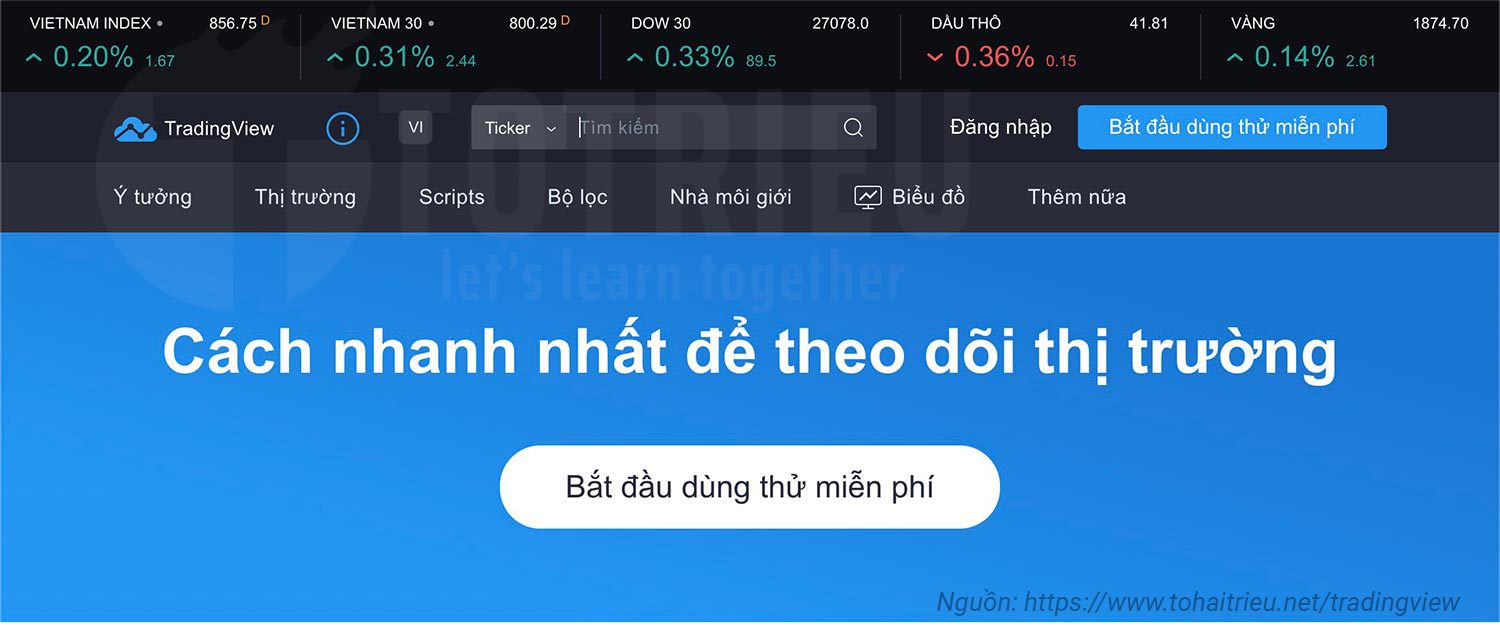
TradingView được xây dựng và phát triển bởi MultiCharts, LLC. Công ty có trụ sở tại Columbus, Ohio, Hoa Kỳ. MultiCharts là một nền tảng giao dịch điện tử và phần mềm phân tích kỹ thuật để phân tích thị trường tài chính và thực hiện giao dịch.
Dữ liệu thị trường hiển thị trên TradingView được cung cấp bởi ICE Data Services
Được xây dựng dựa trên những nhu cầu thiết yếu và thực dụng của nhà đầu tư, TradingView đã tạo ra một nền tảng hỗ trợ Phân tích kỹ thuật, cập nhật thông tin và cảnh báo giá đơn giản nhất, hiệu quả nhất so với những gì mà các Brokers có thể làm được.
Ngoài ra, TradingView là mạng xã hội tích cực nhất đối với các nhà giao dịch và nhà đầu tư. Trò chuyện với hàng triệu nhà giao dịch từ khắp nơi trên thế giới, thảo luận các ý tưởng kinh doanh và đặt lệnh trực tiếp. Tận hưởng trải nghiệm tuyệt vời ngay cả trên iPad hoặc các thiết bị khác mà trước đây chỉ có thể thực hiện được tại các sàn giao dịch cao cấp.
Website: https://tradingview.com
Video Hướng dẫn truy cập TradingView khi bị chặn:
1.2. Tại sao nên sử dụng TradingView?
Dịch vụ mà TradingView mang lại có thể nói là tiên tiến nhất ở thời điểm hiện tại. Tôi có thể liệt kê một số các ưu điểm của TradingView như sau:
Đa ngôn ngữ: TradingView hỗ trợ rất nhiều loại ngôn ngữ như tiếng Anh, Pháp, Trung, Thái… trong đó có cả tiếng Việt. Nghĩa là bạn có thể sử dụng ngôn ngữ mẹ đẻ để gia nhập đội ngũ Trader toàn cầu.
Giá – Tỷ giá theo thời gian thực: TradingView cung cấp các biểu đồ giá của các loại tài sản và Tỷ giá tiền tệ biến động theo thời gian thực. Bạn có thể nhìn thấy ngay tỷ giá chứng khoán đang biến động như thế nào hoặc tỷ giá tiền tệ lên xuống ra sao. Gần như không có độ trễ.
Danh mục Chỉ báo kỹ thuật Cơ bản và nâng cao: Ngoài các chỉ báo kỹ thuật cơ bản như RSI, Stochastic, MACD, Bollinger Bands, Moving Average…. TradingView cung cấp một thư viện các chỉ báo nâng cao do chính các Trader và các thành viên của TradingView sáng tạo dựa trên nhu cầu giao dịch thực tế.
Viết phân tích ý tưởng và theo dõi giao dịch: Đây là thứ tạo ra một Social Trading Networking trên TradingView. Bạn có thể viết ra ý tưởng giao dịch để lưu trữ lại. Ngoài ra, bạn có thể Follow theo từng điều chỉnh trong giao dịch và thậm chí Viết nhật ký giao dịch ngay trên nền tảng này.
Chia sẻ ý tưởng và tương tác với các Trader toàn cầu: Sau khi viết các phân tích, bạn có thể lựa chọn chia sẻ hoặc để chế độ cá nhân. Bạn có thể chụp nhanh hình ảnh biểu đồ và đem chia sẻ trên Facebook, Telegram cùng các kênh khác. Ngoài việc chia sẻ, bạn còn có thể đi bình luận, và góp ý về ý tưởng giao dịch của các thành viên khác.
Đa nền tảng: TradingView được xây dựng trên nền Web và mọi Trader đều có thể truy cập trên nền Web hoặc có thể tải về Ứng dụng TradingView cho iOS và Android.
Xem và phân tích biểu đồ kỹ thuật chứng khoán Việt Nam: TradingView khỏa lấp phần thiếu hụt về một Công cụ phân tích kỹ thuật chuyên sâu, nâng cao mà các Nhà môi giới chứng khoán Việt Nam còn thiếu. Các sàn giao dịch chứng khoán Việt Nam đều cung cấp các công cụ quá nghèo nàn như thập niên 90 để các nhà đầu tư phân tích và làm hạn chế góc nhìn của nhà đầu tư.
Còn rất nhiều tính năng tuyệt vời khác mà chúng ta có thể theo dõi ở phần sau.
1.3. Ứng dụng TradingView
Ứng dụng TradingView được phát triển cho cả nền tảng iOS và Android. Nhưng lịch sử thăng trầm của nó cũng thật là… thú vị.
Ứng dụng TradingView lần đầu được phát triển và dành riêng cho các thiết bị iOS vào khoảng Quý 2 năm 2017.
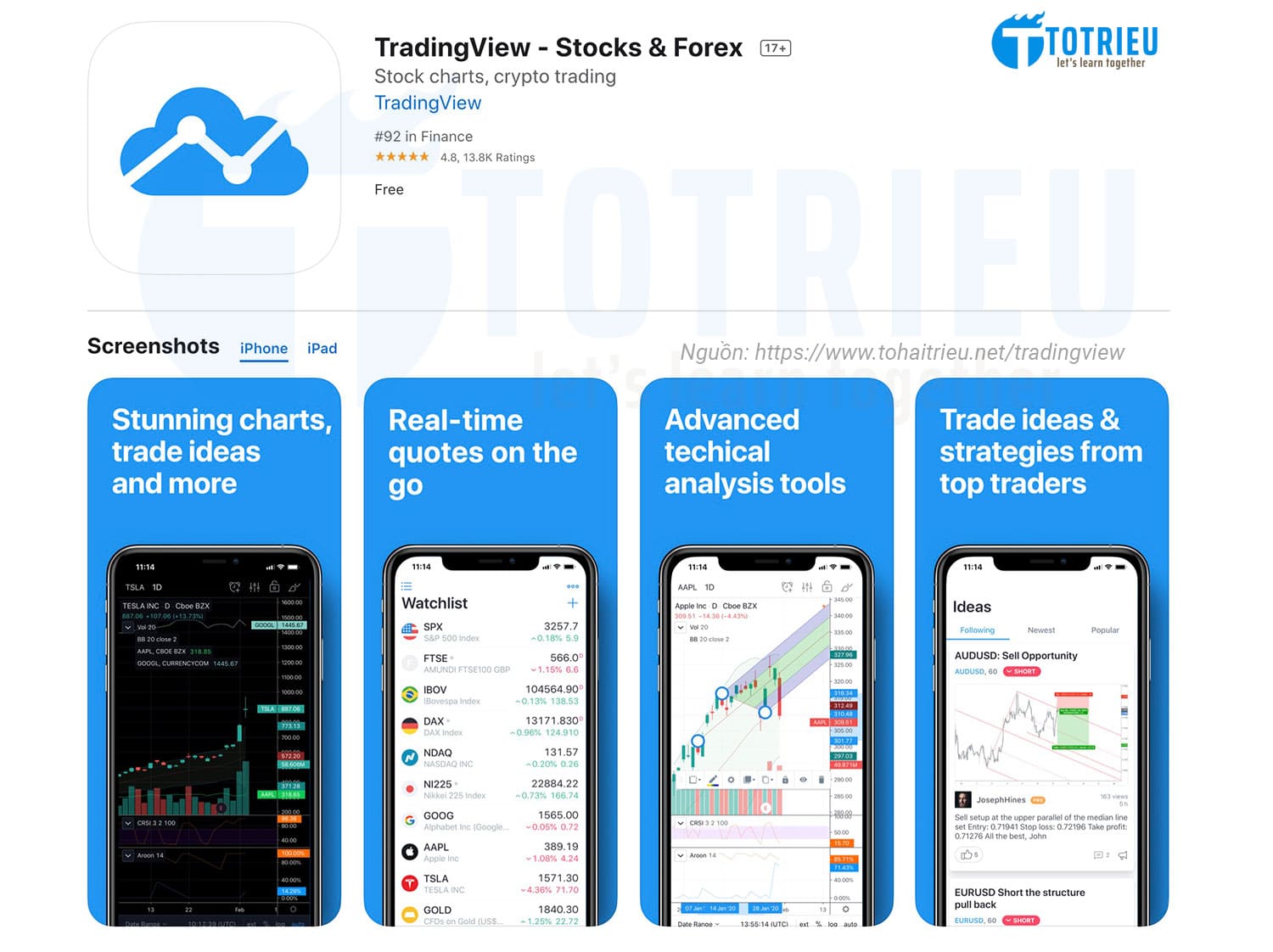
Sau nhiều lần nâng cấp và cải tiến cũng như nhu cầu lớn từ Cộng đồng các nhà đầu tư, ứng dụng TradingView cho Android mới được phát hành và chính thức đến tay người dùng vào cuối năm 2018.
Sau hơn 3 năm phát hành, TradingView cho iOS đã có một lượng người sử dụng đáng kể.
Trên Play Store của Google, TradingView App xếp vị trí số 82 trong mục Tài chính và nhận được 4.8/5.0 điểm đánh giá từ hơn 13.700 người đánh giá.
Trên Play Store của Google, ứng dụng của TradingView đã nhận được hơn 10.000.000 lượt cài đặt với hơn 300.000 đánh giá và nhận về điểm đánh giá khoảng 4.7/5.0 điểm.
TradingView cũng đã cập nhật toàn bộ Dark Mode cho phiên bản Web và phiên bản ứng dụng cho các thiết bị iOS, Android.
- Tải về TradingView cho iOS: https://apps.apple.com/us/app/tradingview-stocks-forex/id1205990992
- Tải về TradingView cho Android: https://play.google.com/store/apps/details?id=com.tradingview.tradingviewapp&hl=v
Phần #2: Các gói trả phí TradingView
Tìm và Hiểu về các loại tài khoản TradingView để lựa chọn đúng thứ cần thiết với nhu cầu.
Là một nền tảng hỗ trợ các nhà đầu tư trực tuyến, TradingView cũng cần có máu để tiếp tục sống và phát triển. Không có tiền, thì làm việc làm sao?
Với vị thế dẫn đầu trong lĩnh vực này, TradingView cung cấp bốn loại tài khoản trong đó bạn đều phải trả phí theo cách này hoặc cách khác dù nó có được gắn mác… miễn phí hay không.
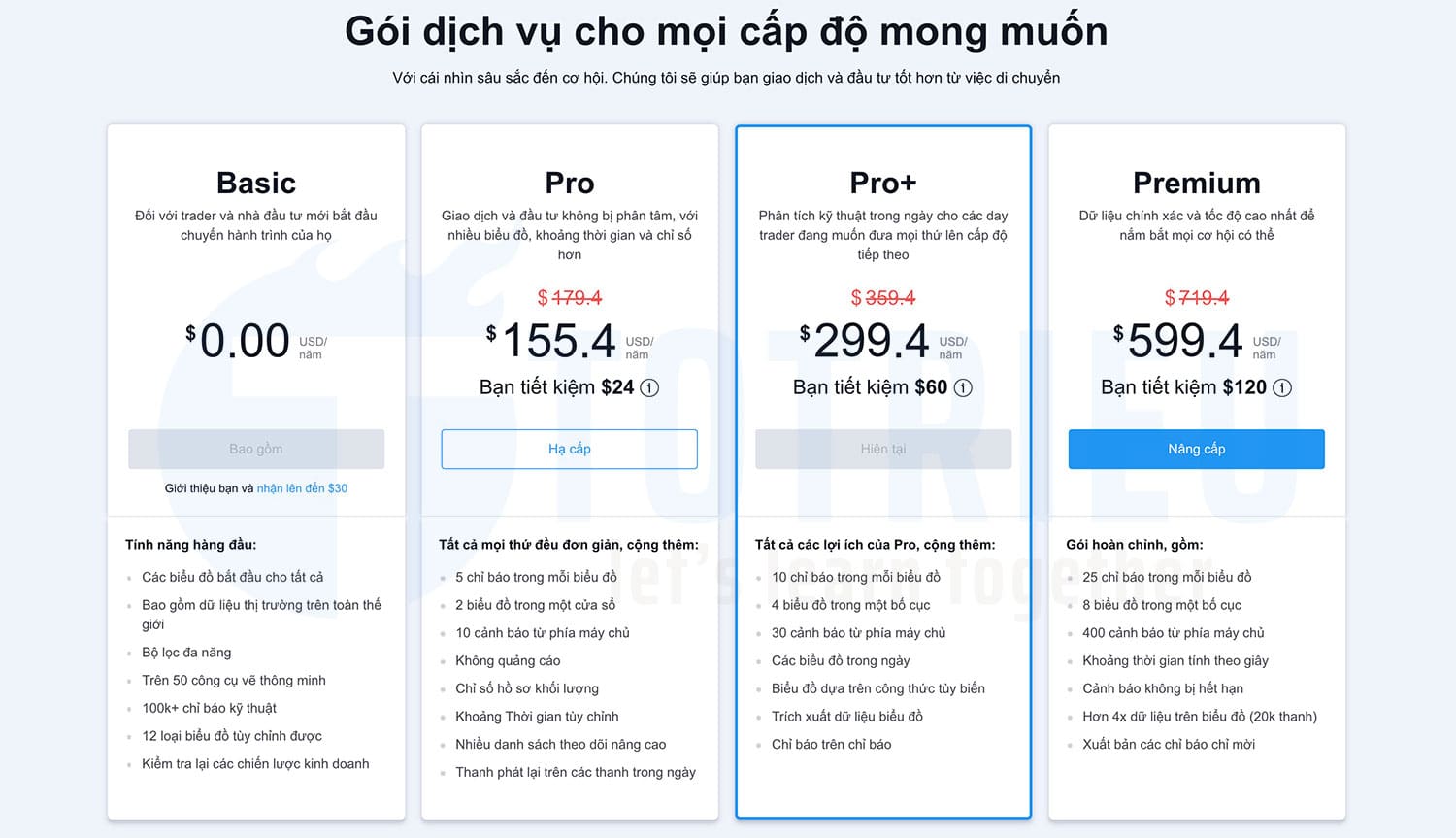
Bốn loại tài khoản TradingView cung cấp bao gồm:
- Tài khoản Basic (miễn phí)
- Tài khoản Pro
- Tài khoản Pro+
- Tài khoản Premium
Tùy thuộc vào nhu cầu sử dụng cá nhân mà mỗi người có những lựa chọn đăng ký tài khoản TradingView khác nhau.
Xem thông tin các loại tài khoản tại đây: https://vn.tradingview.com/gopro/
2.1. Tài khoản TradingView miễn phí
Gói TradingView Basic – được cho là miễn phí. Bạn có thể đăng ký và sử dụng hoàn toàn không phải trả bất kỳ khoản phí nào.
Nhưng loại tài khoản này sẽ hạn chế các tính năng mà bạn được phép sử dụng.
Ví dụ như bạn không thể xem biểu đồ nến ở Timeframe 1 giờ cho US Dollar Index. Hoặc không thể mở hai cửa sổ biểu đồ cùng một lúc. Không thể dùng tính năng Phát lại trên các Timeframe từ H4 trở xuống….
Ngoài ra, mỗi lần mở biểu đồ kỹ thuật bạn sẽ phải chấp nhận xem quảng cáo che một phần biểu đồ tương đối khó chịu.
Nhưng đó là nguồn sống để họ phát triển. Chúng ta nên hiểu và chấp nhận điều đó vì những tính năng của TradingView là quá tuyệt vời. Phải yên tâm về tài chính thì mới có sức lo mà phát triển hỗ trợ Cộng đồng được.
2.2. Tài khoản TradingView trả phí
TradingView đưa ra ba cấp độ của các gói thành viên tra phí và đặt tên là Pro, Pro+ và Premium.
Đặc điểm chung là bạn sẽ không còn bị quảng cáo làm phiền nữa. Đặc điểm riêng thì bạn cần so sánh từng loại tài khoản ví dụ thế này:

Tài khoản Basic và Pro bạn chỉ có thể thêm và so sánh 1 chỉ số khác trên biểu đồ để xem xét mối tương quan. Nhưng từ Pro+ bạn có thể thêm ít nhất 9 chỉ số khác.
Về các chỉ báo kỹ thuật thì gói Basic hoặc Pro cũng tương đối hạn chế. Bạn dùng được toàn bộ thư viện chỉ báo, nhưng chỉ thêm được cùng lúc 5 chỉ báo vào biểu đồ. Ví dụ bạn đã thêm vào 3 đường EMA thì chỉ thêm được 2 chỉ báo khác thôi.
Ngoài ra, bạn cũng bị hạn chế về cách bố cục các cửa sổ biểu đồ và các Cảnh báo Giá – Một tính năng vô cùng hữu ích và Đắt giá trên TradingView.
Để biết thông tin chi tiết về các loại tài khoản của TradingView, bạn hãy truy cập vào đây: https://vn.tradingview.com/gopro
Phần #3: Đăng ký TradingView miễn phí
Mở tài khoản TradingView và bắt đầu Khám Phá về thế giới Ngoại hối – Chứng Khoán
Bước 1: Truy cập vào Trang chủ TradingView tiếng Việt tại đây: https://vn.tradingview.com
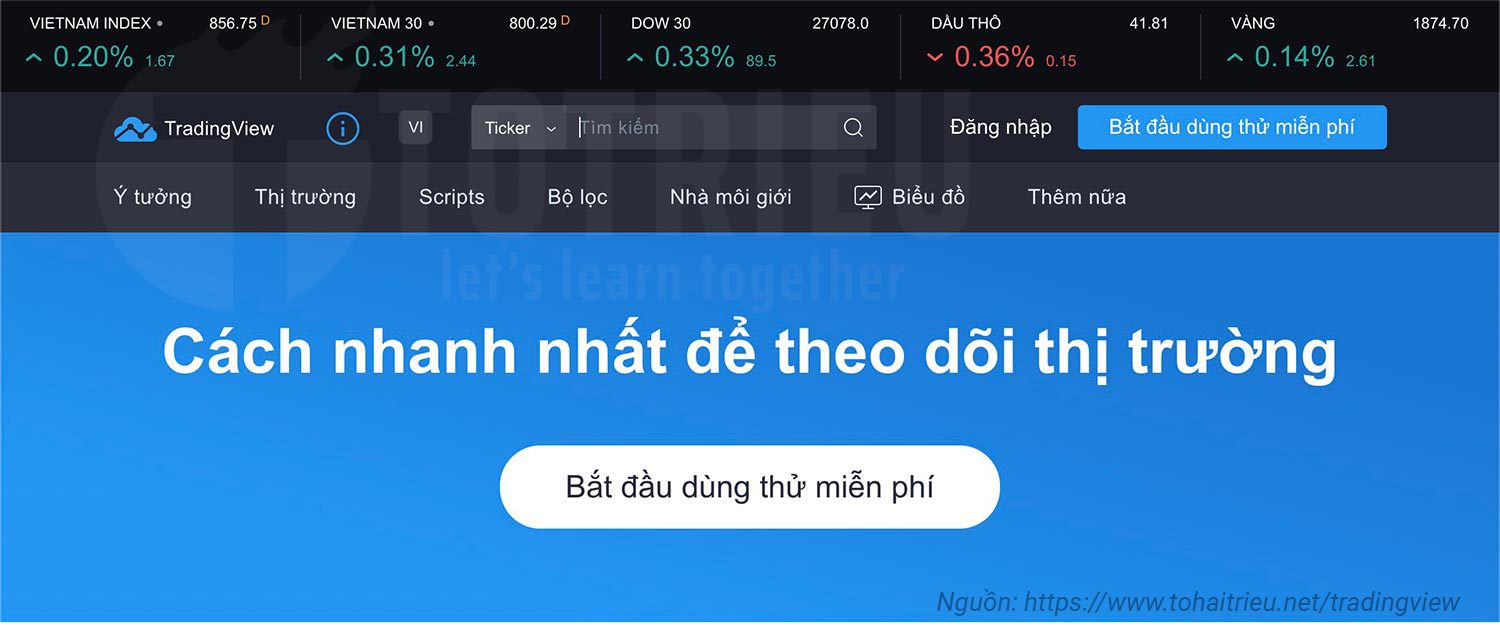
Ngay trang chủ phiên bản tiếng Việt, bạn chỉ cần bấm vào BẮT ĐẦU DÙNG THỬ MIỄN PHÍ
Bạn sẽ được chuyển tới trang so sánh các gói tài khoản TradingView. Nhớ chọn Gói BASIC và bấm Bắt đầu ngay bây giờ.
Ở cửa sổ tiếp theo, sẽ có tùy chọn Đăng ký tài khoản với Google, Facebook, Twitter, Apple, Yahoo, Linkedin và một tùy chọn khác là đăng ký bằng Email.
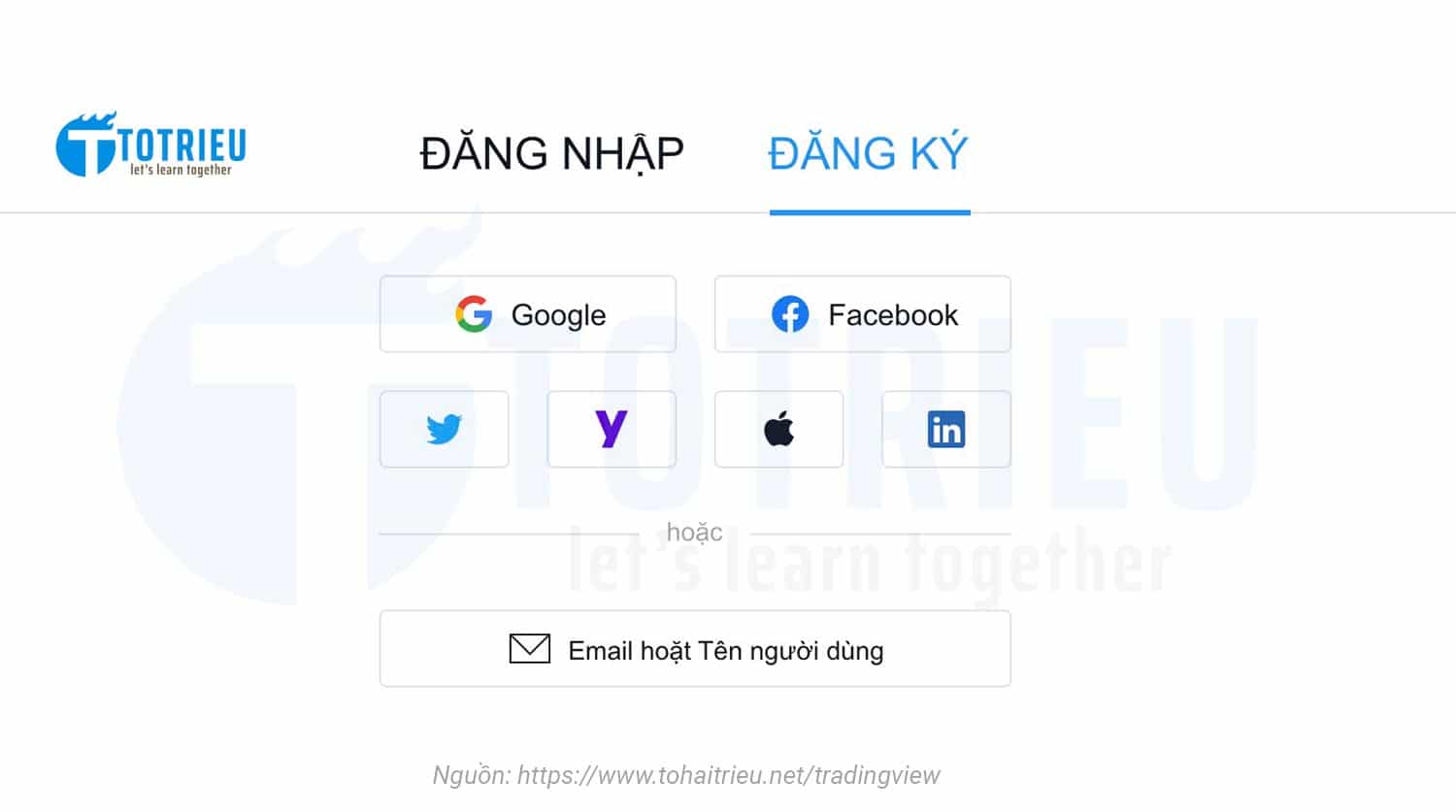
Nếu muốn nhanh cứ chọn các Social kể trên, ở đây bạn nên chọn Email hoặc tên người dùng để tùy biến trang cá nhân nhanh, gọn và hịn hơn. (TradingView lỗi chính tả, ai lại Email hoặt tên người dùng hihi)
Cửa sổ nhập thông tin rất nhanh gọn sẽ hiện ra thế này:
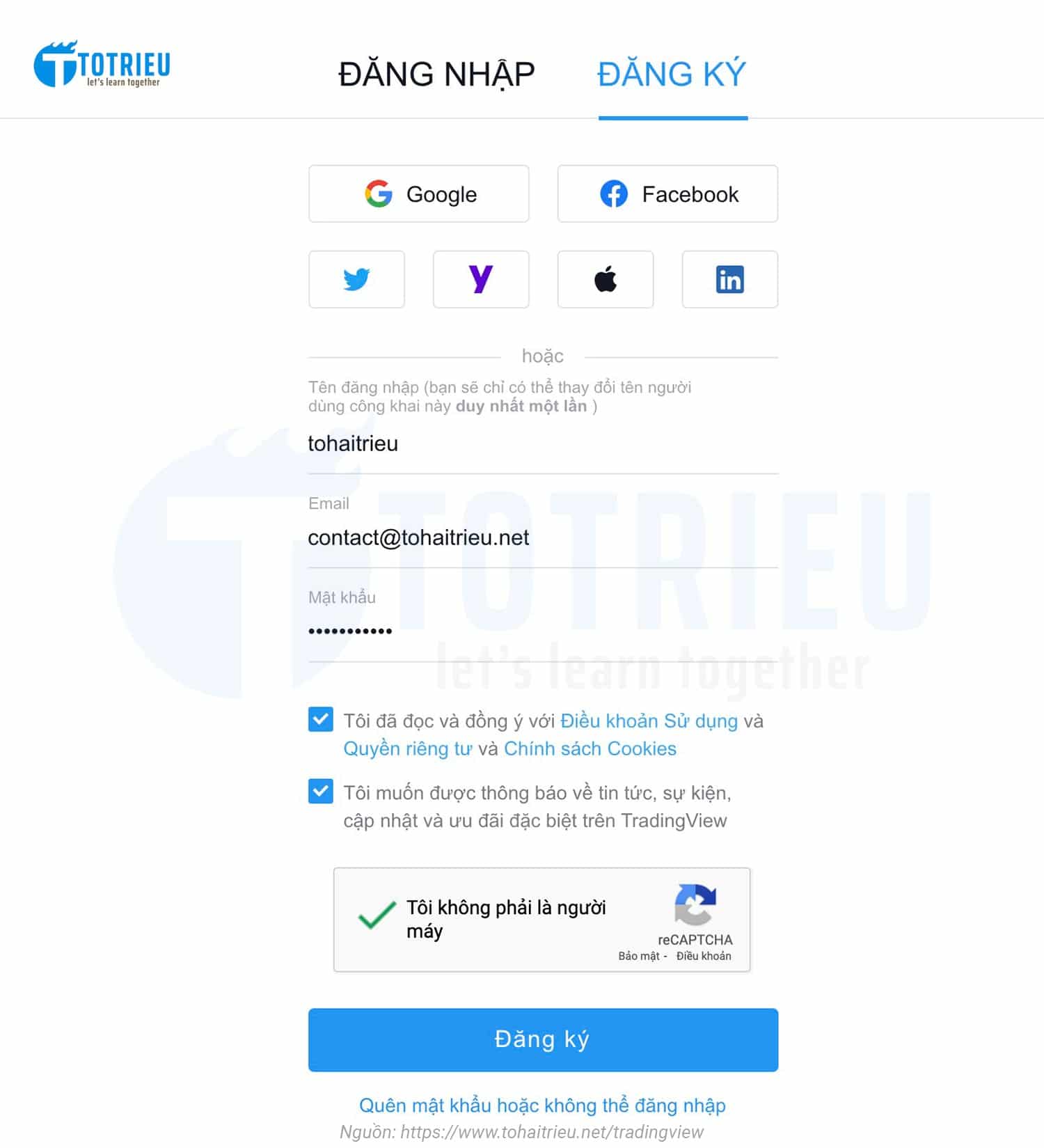
Bạn nhập vào Tên người dùng, nên viết Tiếng Việt không dấu.
Nhập địa chỉ Email
Nhập mật khẩu và nhớ tích luôn vào 3 ô phía dưới nhé.
Xong xuôi thì kiểm tra Email để kích hoạt tài khoản.
Cuối cùng là xác minh Số điện thoại để sử dụng Full các chức năng cho gói BASIC, bạn Đăng nhập vào TradingView. Nhìn lên góc trên cùng bên phải sẽ có khu vực hiển thị Avatar. Bấm vào đó và chọn: Tùy chỉnh Hồ Sơ
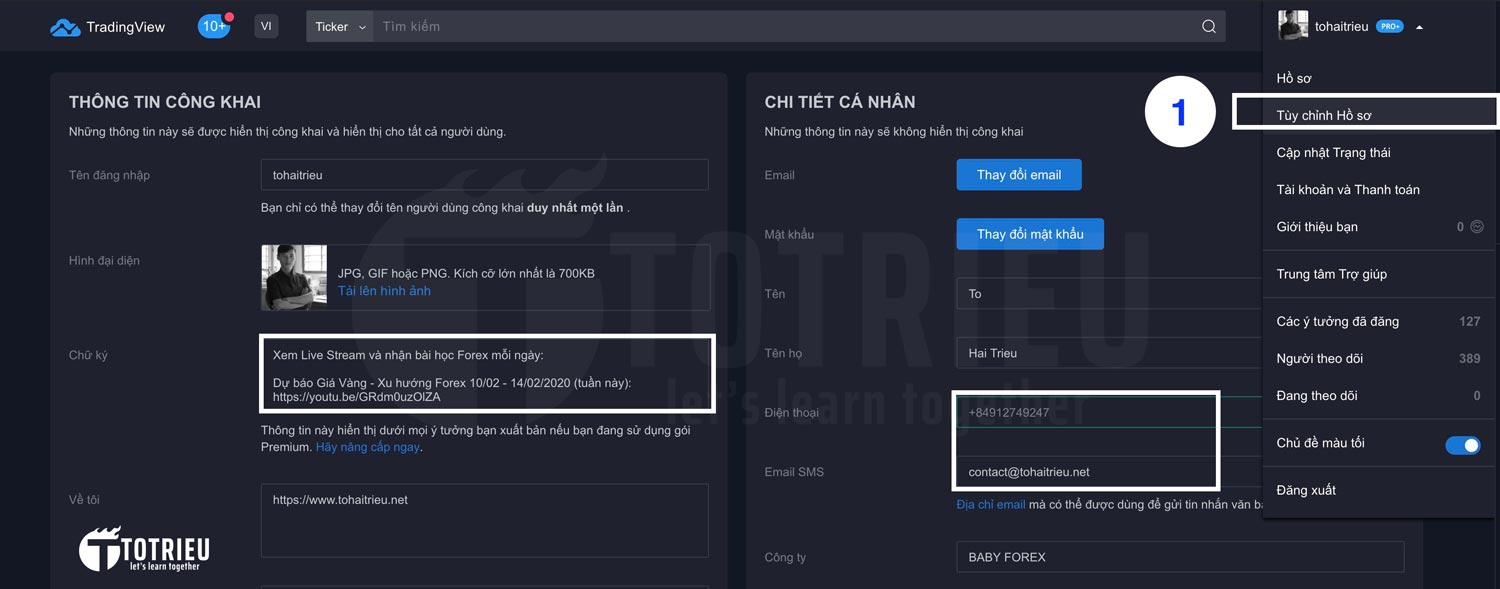
Điền các thông tin cần thiết vào ba ô màu trăng rồi bấm lưu lại.
Phần #4: Giao diện Web TradingView
Hiểu cách TradingView trình bày bố cục các công cụ để sử dụng hiệu quả
Dưới đây là giao diện Web và cách mà TradingView bố cục để điều hướng người sử dụng.
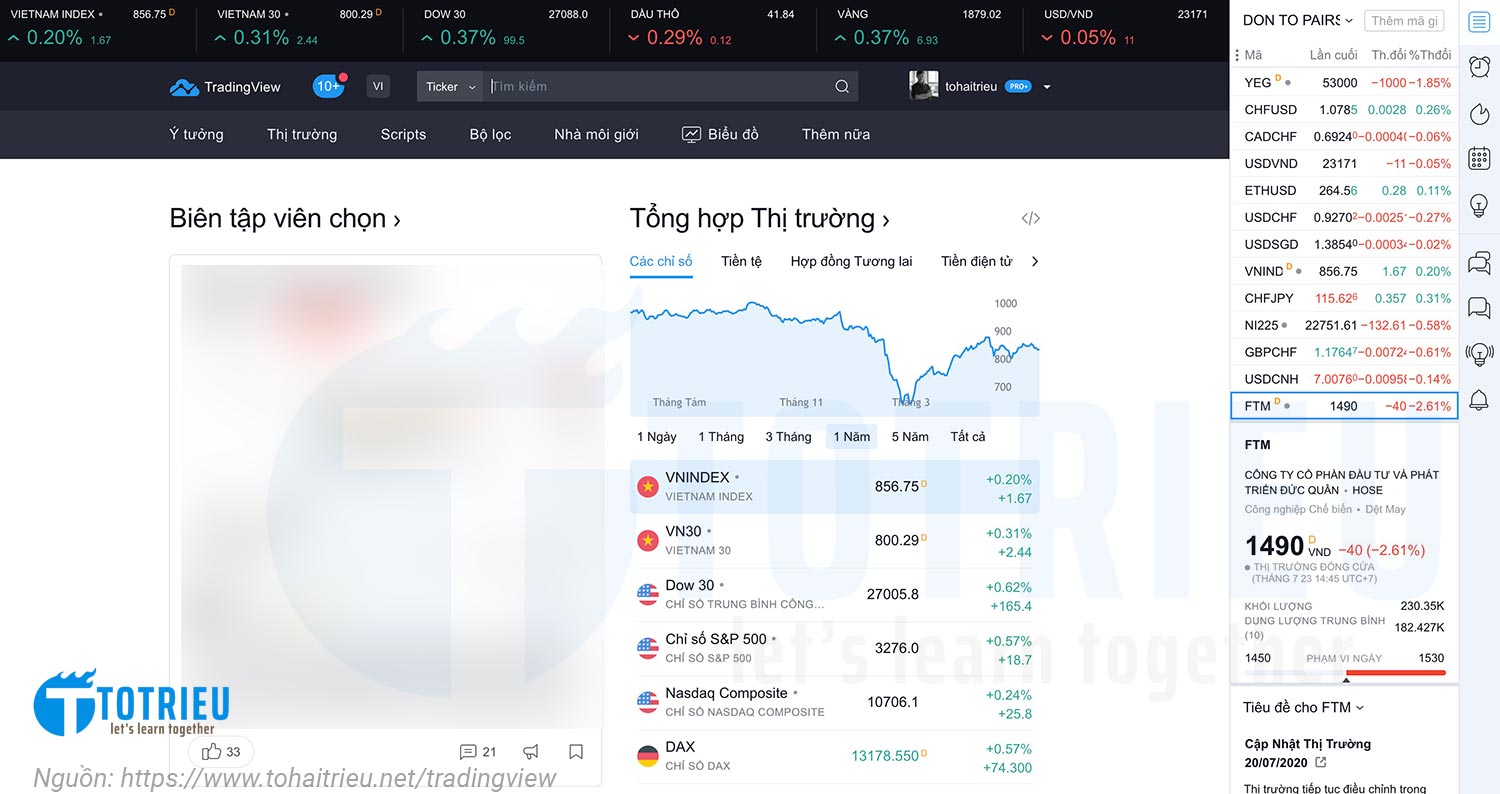
Các chức năng chính:
Top Price Ticker: Thanh ticker hiển thị giá hoặc tỷ giá của các chỉ số như VN-INDEX, Dow 30, XAUUSD, EURUSD….
Logo, Notification, Ngôn ngữ: Logo đặc trưng của TradingView và ngay bên cạnh là thông báo từ hệ thống quản trị của TradingView tới người sử dụng. Không phải khu vực thông báo về comment, cảnh báo giá. Cuối cùng là chữ Vi, bấm vào chữ Vi để chọn các ngôn ngữ khác như En – English.
Khung tìn kiếm: Cho phép tìm kiếm nhanh Ticker (Mã tài sản), Ý tưởng giao dịch, Script, các ý tưởng đào tạo…. hoặc tìm kiếm tohaitrieu sẽ ra Profile của Tô Triều trên TradingView.
Profile: Hiển thị Avatar và bấm vào đó sẽ có Menu sổ xuống để các bạn có thể xem – sửa các thông tin cá nhân, xem thông tin gói đăng ký hoặc nâng cấp gói thành viên…
Ý tưởng:
Là khu vực các bạn có thể xem ý tưởng giao dịch từ Các Trader trên toàn thế giới… đang sử dụng ngôn ngữ mà bạn lựa chọn.
TradingView có một khung thống kê những Trader chém gió khỏe nhất trên nền tảng này, bạn có thể Follow để học hỏi thêm.
Lời khuyên chân thành đối với Trader mới đó là: Coi toàn bộ phân tích trong mục ý tưởng như là các bài đọc để học hỏi thêm. Đừng coi đó là Tín hiệu giao dịch rồi lao theo mà cháy tài khoản như chơi.
Cứ theo dõi, Demo cho tới khi bạn hiểu rõ, thật rõ về thị trường lúc đó hãy tính tới chuyện giao dịch bằng tiền thật.
Bạn có thể tham khảo Khóa học Forex Miễn Phí để theo dõi lộ trình học bài bản từ A-Z cho người mới.
Thị trường:
Đây là khu vực bạn có thể xem và đánh giá tổng quan toàn bộ thị trường xem Toàn bộ thị trường tài chính bao gồm Các chỉ số, Hợp đồng tương lai, Thị trường tiền tệ, Trái phiếu, Thị trường chứng khoán Hoa Kỳ, Thị trường Chứng khoán Việt Nam, Thị trường tiền điện tử….
Nói thật thì nếu bạn không hiểu về kinh tế hoặc không biết phân tích cơ bản thị Tính năng này là… VÔ DỤNG với bạn.
Scripts:
Scripts là kho lưu trữ các chỉ số và chiến lược giao dịch lớn nhất thế giới, Thư viện công cộng TradingView. Thư viện công cộng chứa hơn 100.000 chỉ số và chiến lược được viết bằng Ngôn ngữ lập trình Pine Script.
Chúng được tổ chức theo các danh mục: dung lượng, độ biến động, dao động, đường trung bình, v.v. Hầu hết các tập lệnh của Thư viện công cộng là mã nguồn mở. Những người khác có sẵn để mọi người sử dụng nhưng được bảo vệ và một số chỉ có thể được sử dụng khi chủ sở hữu cấp quyền truy cập cho người dùng.
Các kịch bản của Thư viện Công cộng đã được viết bởi các thành viên cộng đồng, các nhà giao dịch, những người hào phóng chia sẻ chúng với bạn theo tinh thần TradingView thực sự. Những người có hồ sơ theo dõi xuất sắc về sự đóng góp cho cộng đồng là Pine Wizards của chúng tôi.
Bộ lọc TradingView:
Bộ lọc TradingView là một trong những tính năng rất tuyệt vời. Sử dụng Bộ lọc này bạn có thể lọc được các cặp tiền tệ theo cách mà bạn suy nghĩ.
Bạn có thể lọc Cổ phiếu, Tiền tệ, Tiền điện tử…. đủ hết.
Bạn cũng có thể lưu bộ lọc này thành từng nhóm và sử dụng sau, thậm chí xuất dữ liệu hiện tại của Bộ lọc. Rất là phê pha các bạn ạ.
Ví dụ:
Bạn có thể lọc ra những cặp tiền có mức tỷ giá cao nhất 52 tuần hoặc thấp nhất 52 tuần.
Lọc luôn các cặp đang có tỷ giá nằm trên EMA10, 20, 50…
Nhìn đây hehe:
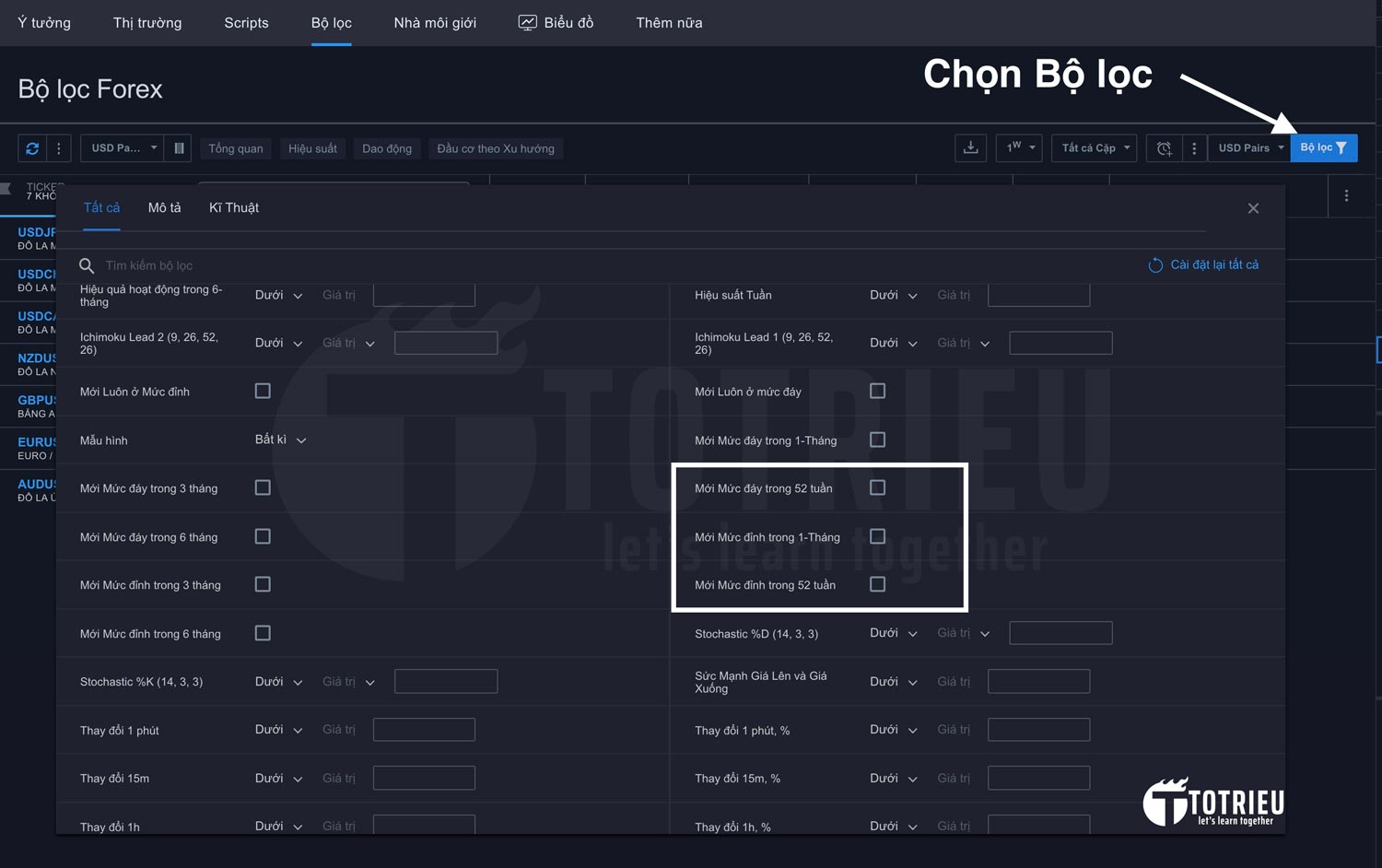
Phê chưa!
Nếu bạn có 1 chiến lược giao dịch và Logic được các Tín hiệu thành một Hệ thống Giao Dịch thì bạn hoàn toàn có thể dùng Bộ lọc TradingView để có thể tìm ra những cặp tiền hoặc các loại cổ phiếu phù hợp với Hệ thống giao dịch cá nhân.
Phần #5: Hướng dẫn dùng TradingView
Làm việc nâng cao với các Biểu đồ TradingView thông qua những hướng dẫn chi tiết và cụ thể từng chức năng.
Biểu đồ kỹ thuật được TradingView xây dựng rất trực quan và nhiều chức năng nâng cao cho nhà đầu tư.
Để tận dụng tối đa tính năng và sức mạnh từ TradingView vào giao dịch để tìm kiếm lợi nhuận, Chúng ta sẽ xem xét từng thành phần và cách sử dụng.
Để hướng dẫn dễ hiểu, Tôi sẽ chia Biểu đồ TradingView ra thành từng khu vực và cùng bạn tìm hiểu:
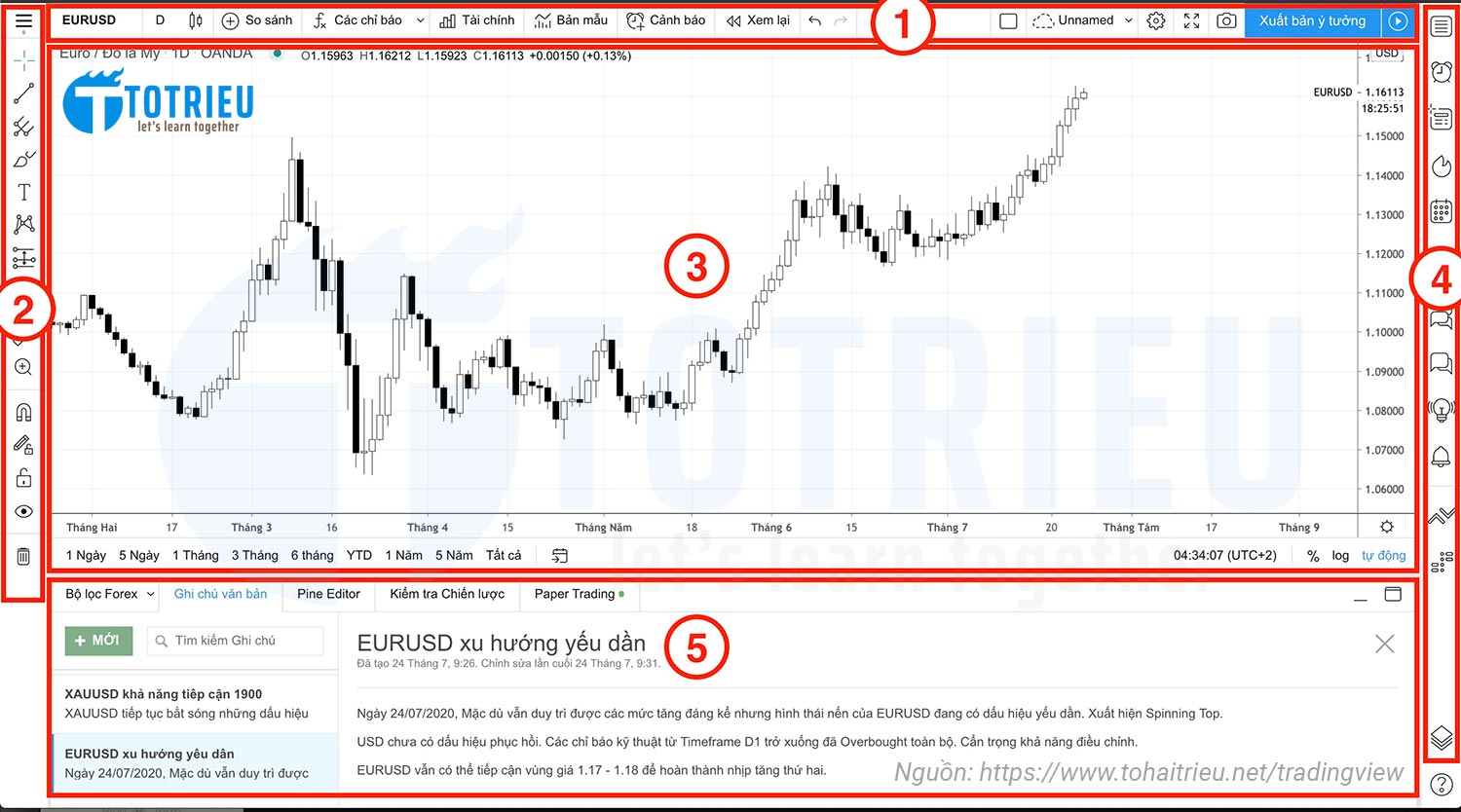
Tôi chia Biểu đồ TradingView làm 5 vùng làm việc khác nhau:
- Top Toolbar – Quản lý tinh chỉnh biểu đồ
- Left Toolbar – Vẽ hình, thêm vị thế giao dịch
- Main Chart Workplace – Khu vực biểu đồ chính
- Market Watch-Theo dõi cập nhật thị trường
- Bottom Toolbar – Thanh công cụ phía dưới.
Bây giờ chúng ta sẽ đi vào tìm hiểu chi tiết từng vùng làm việc dựa trên bố cục phía trên.
5.1. Top Toolbar
Top Toolbar -Thanh công cụ phía trên biểu đồ cho phép tìm kiếm nhanh và thay đổi biểu đồ của các cặp tiền. Tùy chỉnh các thiết lập cho toàn bộ biểu đồ, thêm chỉ báo….
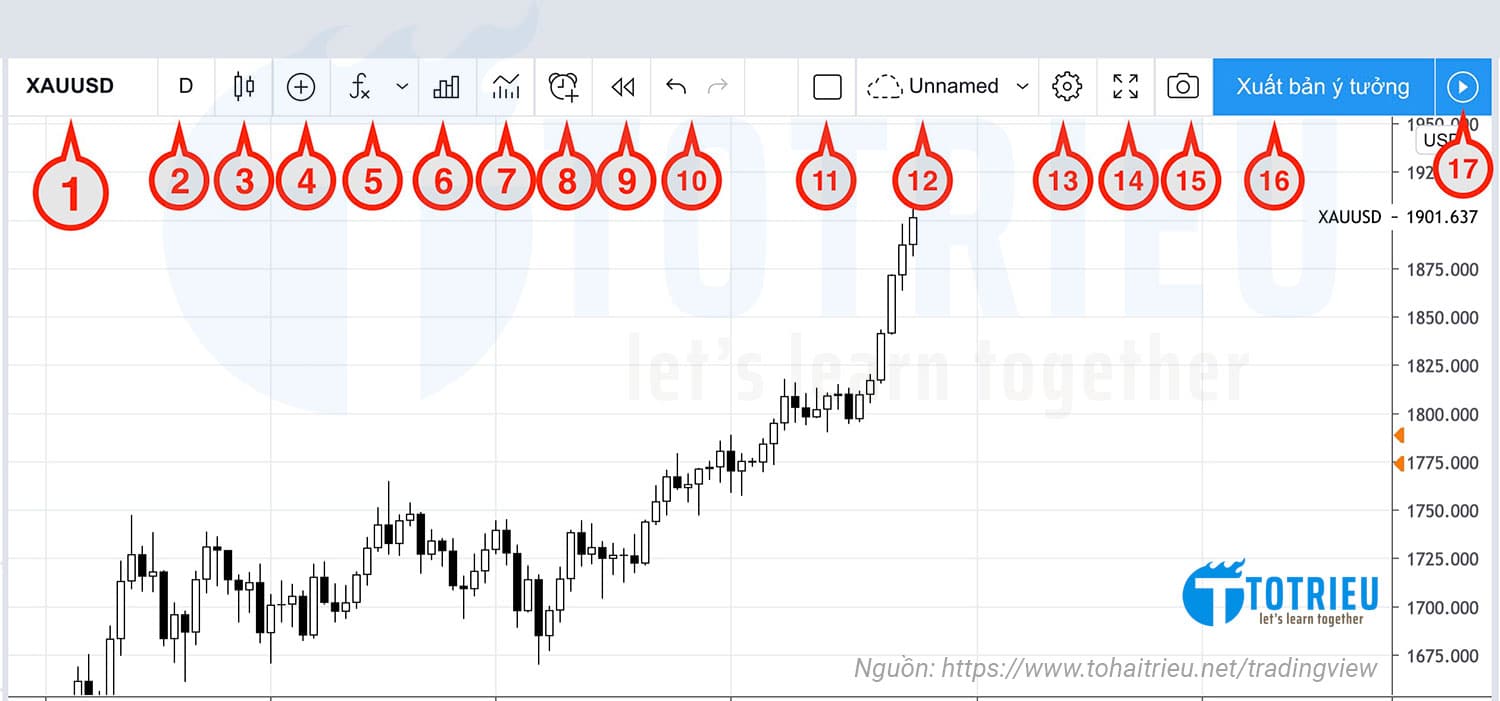
1. CHỌN TICKER: Ở khung này bạn có thể gõ nhanh vào tên ticker của các cặp tiền tệ, hoặc các loại tài sản, các mã chứng khoán như XAUUSD, BTCUSD, MWG, TSLA, AAPL… khi chọn, biểu đồ kỹ thuật ở phía dưới sẽ thay đổi ngay lập tức.
2. TIMEFRAME: Chọn khung thời gian để phân tích kỹ thuật với các tùy chọn đây đủ và thậm chí nhiều hơn cả MetaTrader 4 khi cho phép xem biểu đồ nến tới Timeframe 1 giây.
3. CHART TYPE: TradingView cung cấp rất nhiều loại biểu đồ phân tích kỹ thuật nổi tiếng như Biểu đồ nến, Bar, Hollow, Heikin Ashi, Line, Area, Renko,
4. SO SÁNH: Đây là một tính năng tuyệt vời cho phép bạn so sánh biểu đồ kỹ thuật của loại tài sản này với loại tài sản khác, cặp tiền này với cặp tiền khác để tìm kiếm mối tương quan. Bạn cũng có thể chọn nhanh so sánh các loại chỉ số như S&P500, DAX, Dow 30, Nikkei 225…
Ví dụ, khi so sánh EURUSD và USDCHF bạn sẽ thấy hai cặp tiền này biến động ngược nhau rất mạnh:
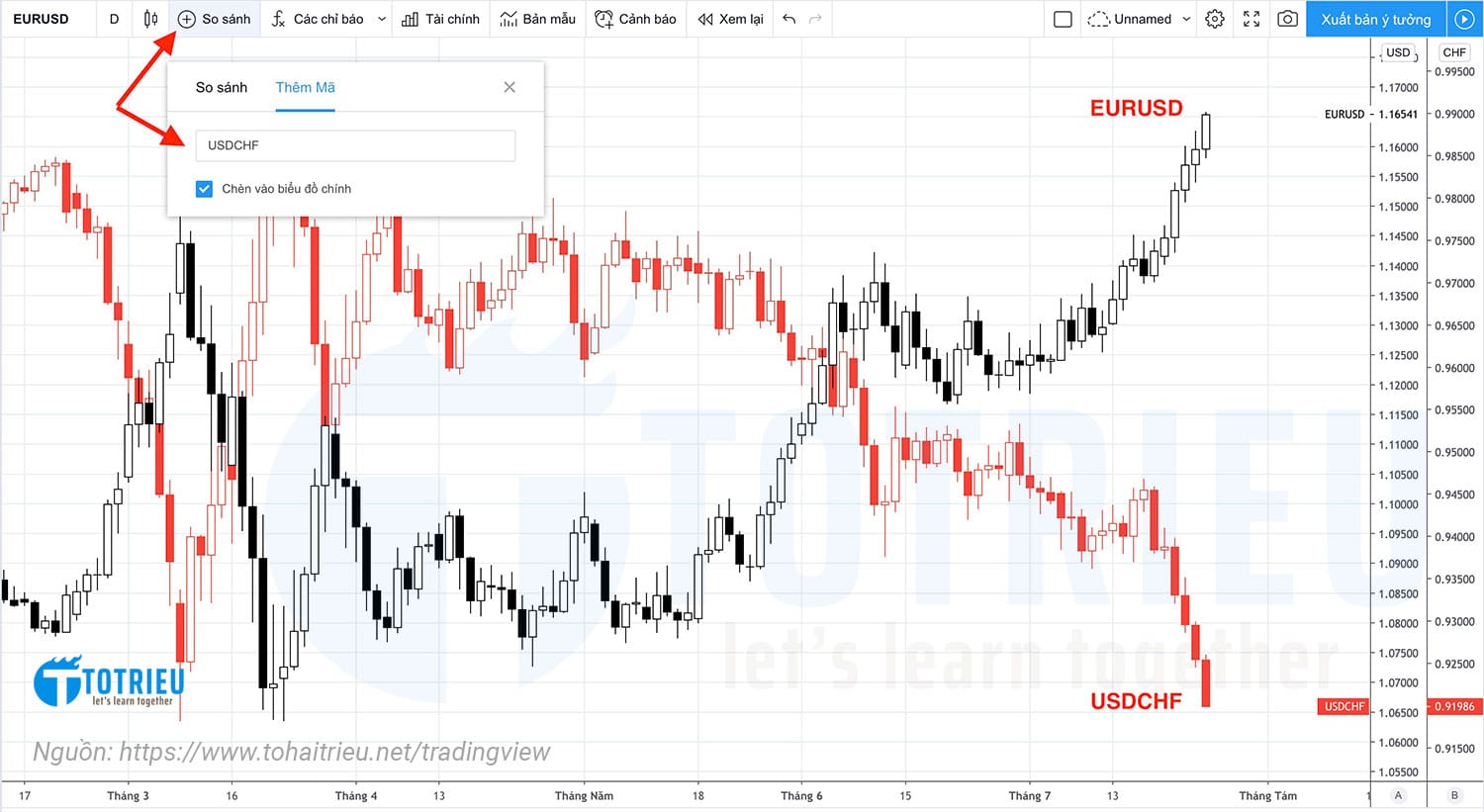
Hình phía trên là minh họa về việc so sánh hai biểu đồ kỹ thuật. Để thay đổi định dạng biểu đồ, bạn chỉ cần chỉ chuột vào nến sau đó nhấp 2 lần liên tiếp sẽ xuất hiện bản tùy chỉnh.
Phía trên Tôi so sánh biểu đồ nến EURUSD định dạng Trắng – Đen với biểu đồ USDCHF định dạng Trắng – Đỏ.
5. INDICATOR
Đây là nơi để bạn tìm kiếm và thêm các chỉ báo kỹ thuật vào biểu đồ phân tích kỹ thuật. TradingView có thư viện chỉ báo khổng lồ với hàng triệu chỉ báo Mặc định và được tạo mới bởi các Trader trên toàn cầu bằng Pine Script.
Hiện tại TradingView đã hỗ trợ các chỉ báo hỗ trợ phát hiện Các loại Mô hình Nến Nhật tương đối hữu ích với người mới:
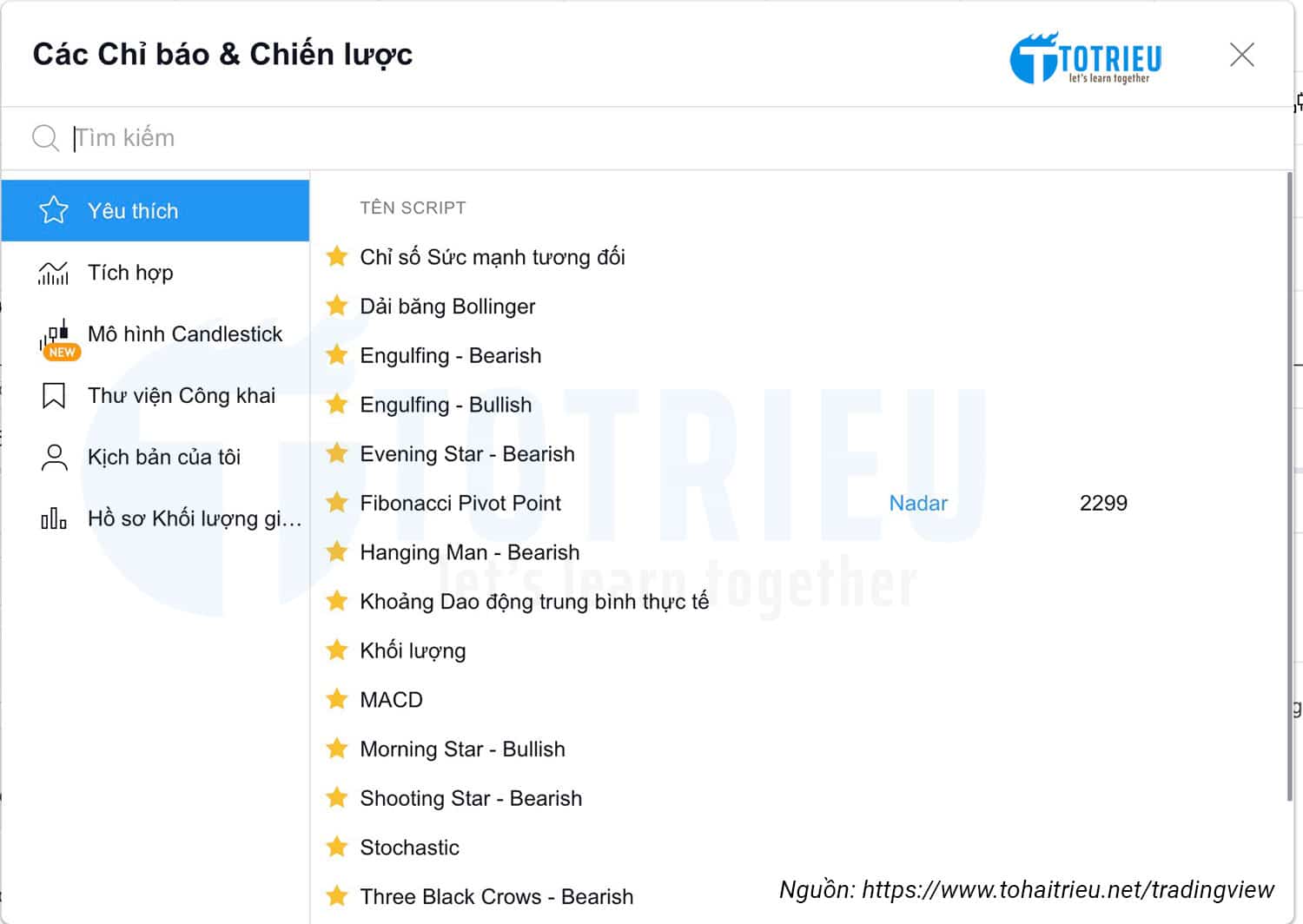
Nếu bạn khó nhận dạng các Mô hình thì đây là liều thuốc cho tâm hồn trader non nớt của bạn.
6. Tài chính: Tính năng này hỗ trợ bạn xem xét báo cáo tài chính của các loại cổ phiếu. Phù hợp cho các bạn giao dịch CFDs hoặc Chứng khoán Mỹ vì Việt Nam thông tin còn hạn chế nhiều và đội ngũ phát triển của TradingView dường như chưa tìm được nguồn dữ liệu từ Việt Nam để kết nối và đưa lên.
7. Template: Giống hệt Template của MetaTrader 4 giúp bạn lưu nhanh những phân tích hoặc lưu mẫu biểu đồ mà bạn thêm các chỉ báo để sau này load lại cho nhanh. Bí kíp là bạn nên xem bài về Template MetaTrader 4 bạn sẽ hiểu từ A-Z và sử dụng Like A Pro.
8. Alert – Cảnh báo giá:
Alert – Cảnh báo giá là tính năng vô cùng tuyệt vời của TradingView.
Có thể nói TradingView đã giải quyết được vấn đề cực lớn mà ứng dụng MetaTrader 5, MT5 trên Mobile chưa làm được đó là thông báo khi tỷ giá chạm một mức kỳ vọng nào đó.
Nói APP MT4, MT5 không làm được thì cũng không hẳn là đúng. Nó làm được, nhưng vô cùng phức tạp. Bạn sẽ cần phải có 1 VPS FOREX chạy 24/24 và cài MetaTrader 4, Login vào VPS để thiết lập cảnh báo. Rất là khó khăn.
TradingView đã đơn giản việc thông báo tỷ giá về các thiết bị di động như iPhone, Apple Watch, iPad, và các điện thoại Android. Thậm chí, khi tỷ giá chạm qua, bạn có thể nhận được cảnh báo trên Máy tính, điện thoại, Email và có cả tùy chọn SMS nữa. Quá ghê phải hông!
Ví dụ:
Bài toán đặt ra là Tôi kỳ vọng EURUSD sẽ tiếp tục tăng và chạm mốc 1.1800. Tôi muốn biết ngay khi EURUSD chạm 1.1800 thì điện thoại, máy tính, email của tôi sẽ phải có thông báo NGAY LẬP TỨC KHÔNG TRỄ GIÂY NÀO.
Chỉ cấn bấm vào Cảnh báo sau đó thiết lập điều kiện như sau:
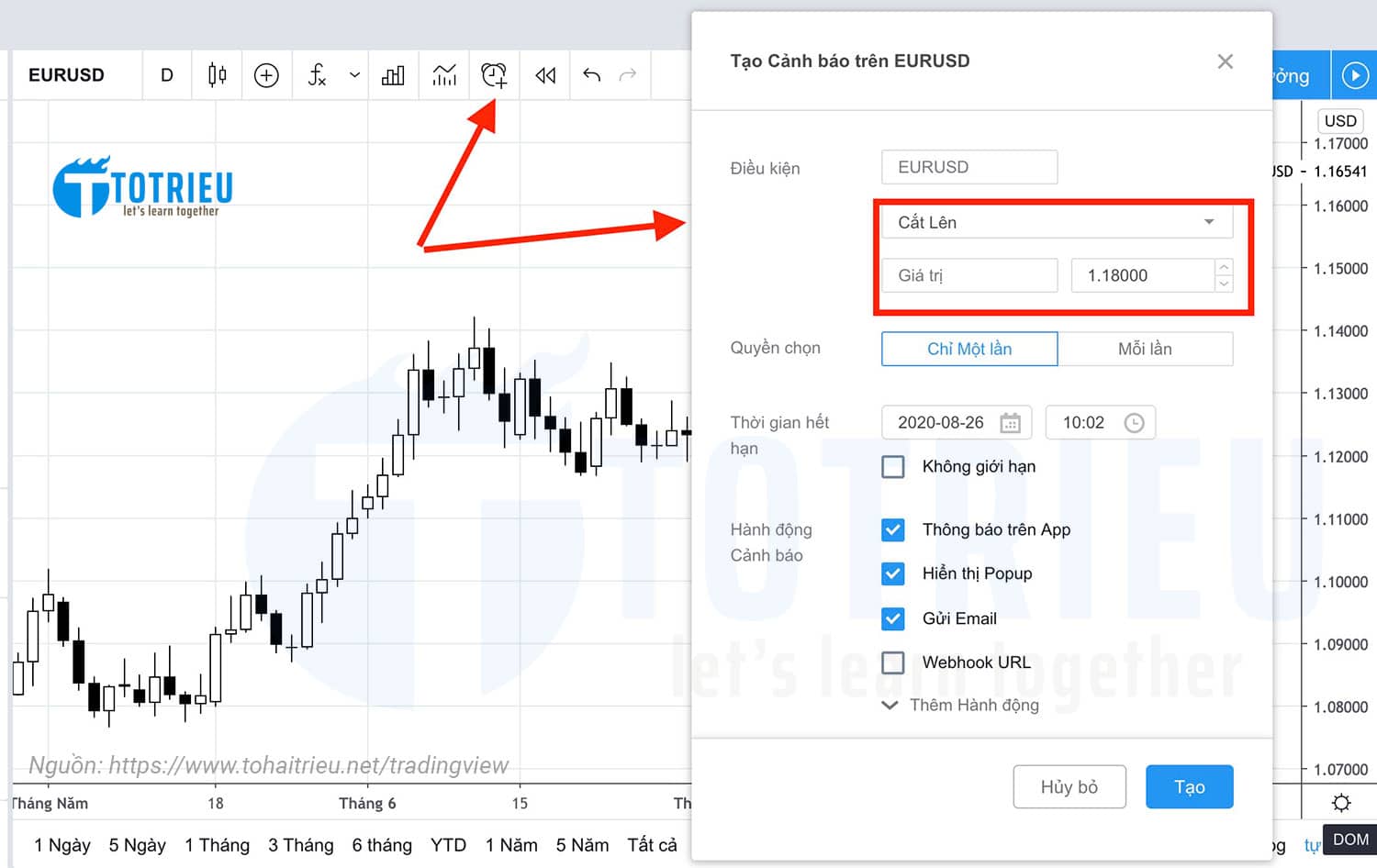
Lưu ý: Tỷ giá EURUSD đang thấp hơn 1.1800 nên điều kiện tôi chọn là khi nào cắt từ dưới lên (Chạm kháng cự) thì sẽ báo. Về sau nó cắt từ trên xuống thì khỏi cần báo. Và cảnh báo này tôi chỉ muốn nhận 1 lần duy nhất.
Mục Hành Động Cảnh Báo check hết vào các ô đó. Bạn nào là Developer có thể dùng Webhook để Push trực tiếp từ TradingView qua Web hoặc Telegram đều được nhé.
9. Replay – Xem lại:
Replay lại là một tính năng quá đỉnh nữa dù rất đơn giản của TradingView. Nó giúp bạn xem lại diễn biến thị trường trong một khoảng thời gian nào đó.
Tôi thường dùng tính năng này để quan sát lại chi tiết hơn trên biểu đồ H4 và H1 những biến động của thị trường kể từ khi tôi khớp lệnh cho tới khi lệnh giao dịch chạm Take Profit hay Stop Loss…
Ngoài ra, TradingView Chart Replay còn hỗ trợ các bạn có thể Kiểm tra hệ thống giao dịch rất hiệu quả mà không cần tốn thêm đồng xu nào cho các bên thứ ba.
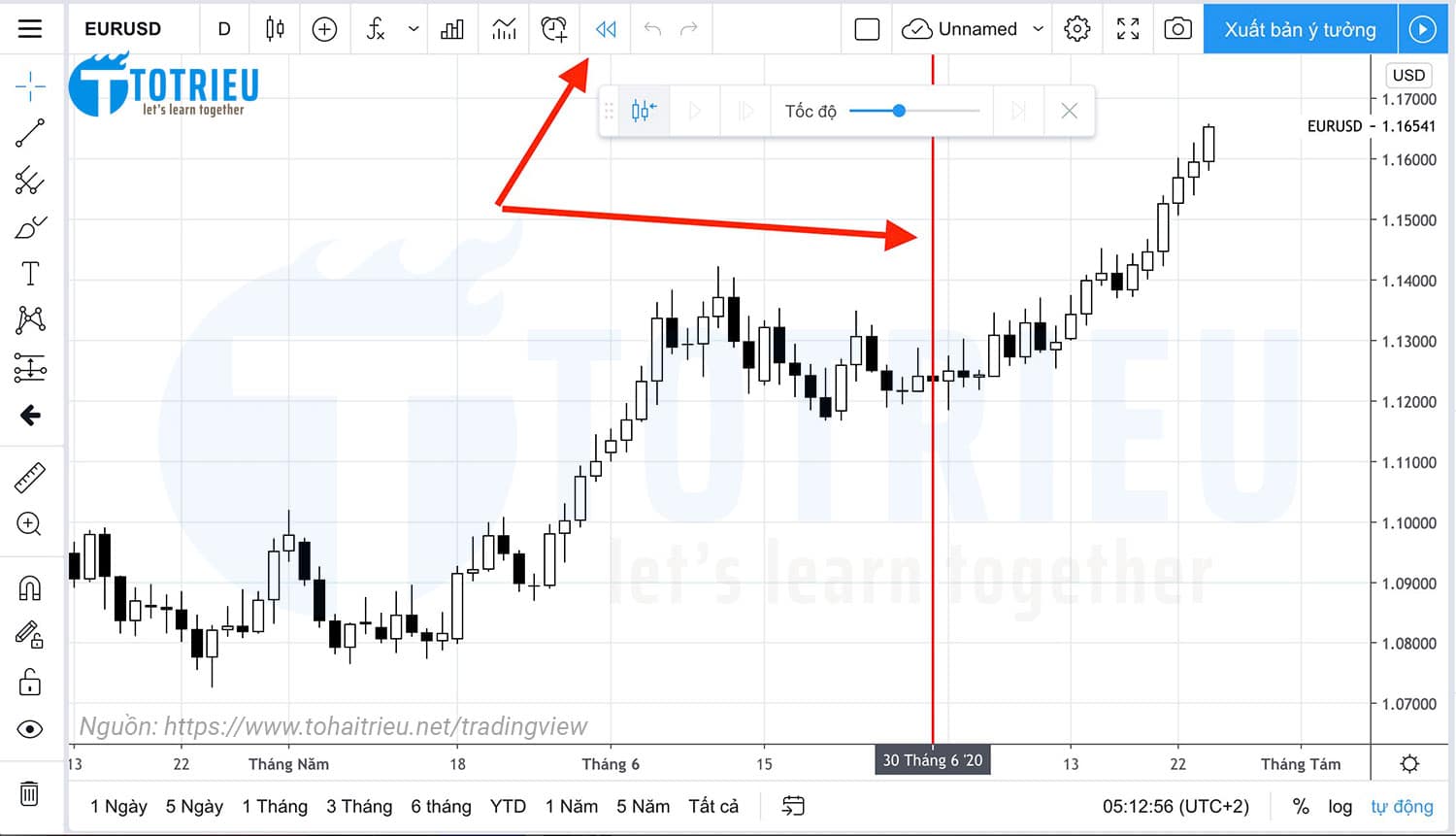
Để sử dụng, bạn chỉ cần bấm vào nút XEM LẠI, một trục dọc sẽ hiển thị cho bạn chọn ngày giờ kèm theo đó là khung Phát lại xuất hiện. Bấm chọn rồi… Replay thôi. Nhớ chọn tốc độ chậm chậm thôi nhé. Nhanh quá nó chạy không kịp chớp mắt đâu.
10. Undo – Redo:
Tính năng này giống hệt trong Word, Excel hoặc bất kỳ công cụ chỉnh sửa nào. Bạn vừa thêm vào biểu đồ 1 đường xu hướng thì có thể chọn Undo để xóa thay vì click và xóa.
Redo nếu bạn lấy lại đường vừa xóa.
11. Bố cục biểu đồ
Bố cục này cho phép bạn xem nhiều biểu đồ cùng một lúc thay vì chỉ xem 1 biểu đồ.
Tôi thì hay dùng tích năng này để sắp xếp và xem nhiều Timeframe của 1 biểu đồ 1 lúc chứ ít khi mở 2 biểu đồ ở 2 cửa sổ cạnh nhau.
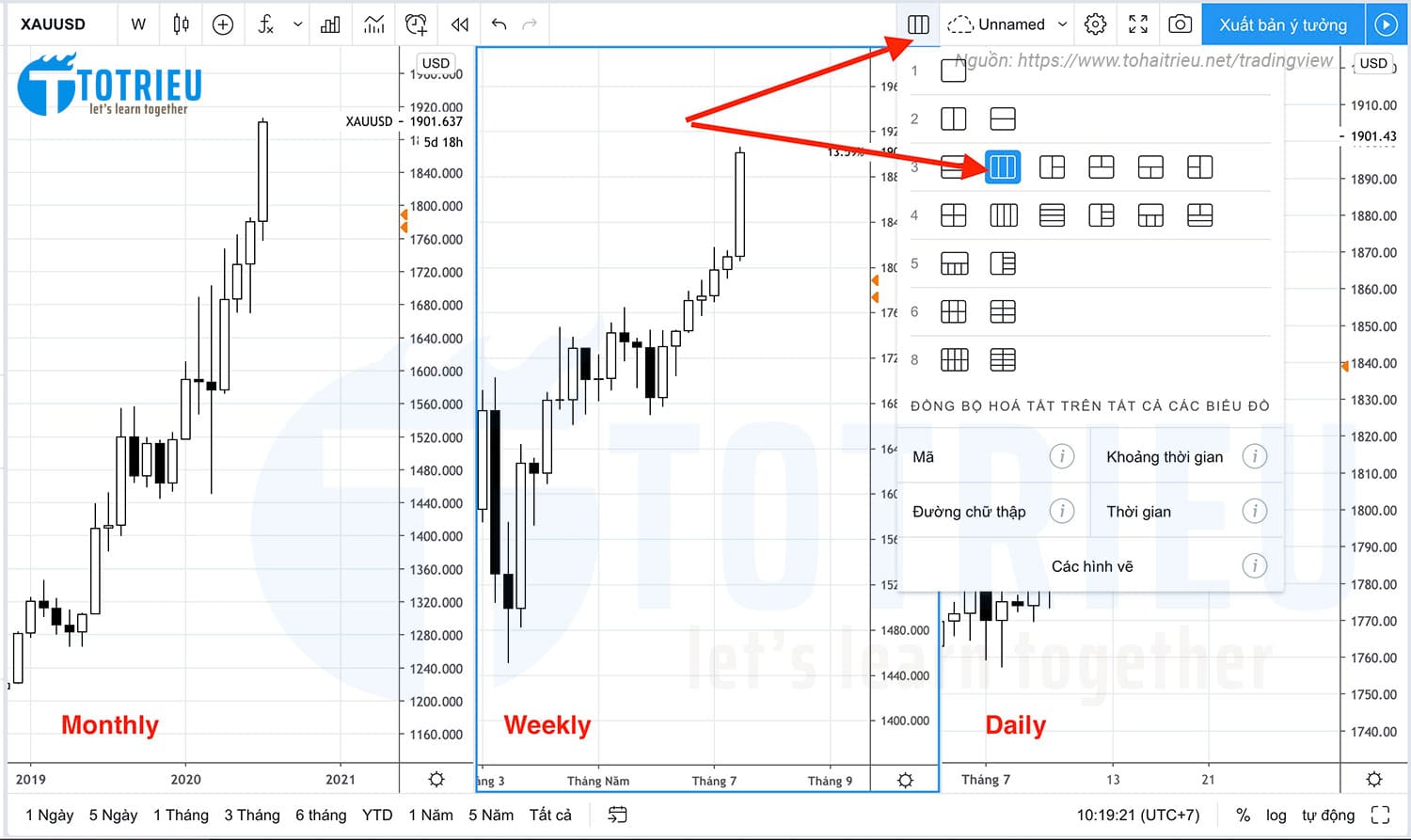
12. Lưu bố cục biểu đồ: Cái này là bạn lưu các bố cục lại về sau chỉ việc load ra như Template mà không cần chỉnh sửa gì cho mệt.
13. Settings – Thiết lập biểu đồ: Đây là khu vực bạn thiết lập để cho phép biểu đồ sẽ hiển thị những gì và màu sắc như thế nào. Tôi quen dùng biểu đồ đen trắng nên thiết lập màu Black n White cho nó dễ chịu.
14. Toàn màn hình: Tính năng này cho phép bạn làm việc với biểu đồ ở chế độ toàn màn hình như khi xem Video ấy.
15. Chụp Screenshot: Lưu lại hình ảnh đang phân tích biểu đồ để nghiên cứu sau, hoặc mang đi chém gió cùng anh em trên các Social media, Telegram, Zalo…
16. Xuất bản ý tưởng: Nơi bạn lưu trữ hoặc chia sẻ ý tưởng dạng bài viết. Nếu để Private, chỉ bạn có thể xem. Nếu để Public thì hơn 7 tỷ người trên thế giới có Internet và có 1 thiết bị truy cập TradingView có thể xem.
17. Quay Video ý tưởng: Để thêm vào ý tưởng và đem đi chia sẻ cũng rất tiện. Có thể dùng cho mục đích giáo dục.
5.2. Thanh công cụ bên trái
Left Toolbar là khu vực phím tắt cho phép lấy nhanh ra các công cụ vẽ vời, phấn son cho biểu đồ để nhìn gợi đòn hơn và biết nên thâm nhập chỗ nào.

Left Toolbar chủ yếu liên quan tới việc vẽ vời nên Tôi sẽ liệt kê tính năng chứ không đi sâu vào hướng dẫn:
1. Simple Settings: Bật – tắt Dark Mode – Chế độ tối, xem thông tin phím tắt. Trong vùng này có 1 tính năng rất ngon mà ít người xài đó là XUẤT DỮ LIỆU BIỂU ĐỒ. Tính năng này cho phép xuất dữ liệu giá Open – High – Low – Close ra File CSV và dùng trong Excel.
2. Công cụ đường xu hướng: Vẽ nhanh các đường xu hướng; tia nằm ngang (Không kéo Full biểu đồ), đường nằm ngang, dọc, kênh giá, đường hồi quy…
3. CÁC CÔNG CỤ GANN & FIBONACCI: Vẽ các mô hình GANN như mô hình hộp GANN, Fibonacci Retracement, Fibonacci Extension, Fibonacci Channel, Mô hình Pitchfork
4. CÔNG CỤ VẼ CÁC DẠNG HÌNH HỌC: Vẽ hình chữ nhật, giam giác, Elip, hình chữ nhật xoay, đường cong…
5. CÔNG CỤ CHÚ THÍCH: Thêm chữ vào biểu đồ, các mũi tên lên – xuống – trái – phải, nhãn giá, bình luận.
6. CÔNG CỤ VẼ MÔ HÌNH: Dành cho các cá nhân khoái các Mô hình Harmonic, ABCD, Harmonic Cypher; Sóng Elliott, Mô hình Vai – Đầu – Vai…
7. CÁC CÔNG CỤ DỰ ĐOÁN VÀ ĐO ĐẠC: Sử dụng để tính toán cơ bản về Stop Loss, Take Profit cho các Vị thế lệnh Long – Short; tính tỷ lệ Risk:Reward. Hỗ trợ đo phạm vi thời gian, khoảng giao động giá trên biểu đồ.
8. CÁC BIỂU TƯỢNG: Biểu đồ sẽ được Makeup hoàn chỉnh và rất màu mè hoa lá nếu có thêm các biểu tượng.
9. CÔNG CỤ ĐO LƯỜNG: Hỗ trợ đo phạm vi biến động bao nhiêu nến, tăng giảm bao nhiêu phần trăm và số Pips tăng giảm.
10. CÔNG CỤ PHÓNG TO BIỂU ĐỒ: Phóng to, rất rất to một đoạn biểu đồ muốn theo dõi.
11. CHẾ ĐỘ MAGNET: Giống như cái nam châm sẽ tự động bắt các đường xu hướng, đường ngang – dọc vào chính xác giá Open – High – Low – Close của giá gần nhất.
12. GIỮ NGUYÊN CHẾ ĐỘ VẼ: Thường khi vẽ xong một đường Trendline mà muốn vẽ đường khác thì phải chọn lại. Tính năng này cho phép người sử dụng sau khi vẽ 1 đường trendline có thể vẽ thêm hàng tỷ đường trendline khác mà không cần chọn lại.
13. KHÓA TẤT CẢ CÔNG CỤ VẼ: Giúp cố định những gì đã được vẽ trên biểu đồ để tránh tình trạng kéo xem lịch sử vô tình kéo lộn vào các hình vẽ và làm xô lệch, phải vẽ lại.
14. ẨN TẤT CẢ CÔNG CỤ VẼ: Ẩn hết các đối tượng đã vẽ trên biểu đồ để xem biểu đồ trắng mà không phải xóa đối tượng.
15. CÔNG CỤ XÓA: Hữu ích khi muốn xóa toàn bộ các hình vẽ, chỉ báo bằng một Click. Nếu không muốn có thể Click chuột phải trực tiếp trên biểu đồ và chọn Xóa hình vẽ – Xóa chỉ báo.
5.3. Khu vực phân tích biểu đồ
Đây là khu vực bạn làm việc với biểu đồ kỹ thuật để phân tích. Rộng nhất, to nhất trong 5 phân vùng. Khu vực làm việc chính này cũng được chia nhỏ ra thành các phân vùng khác nhau để quản lý:
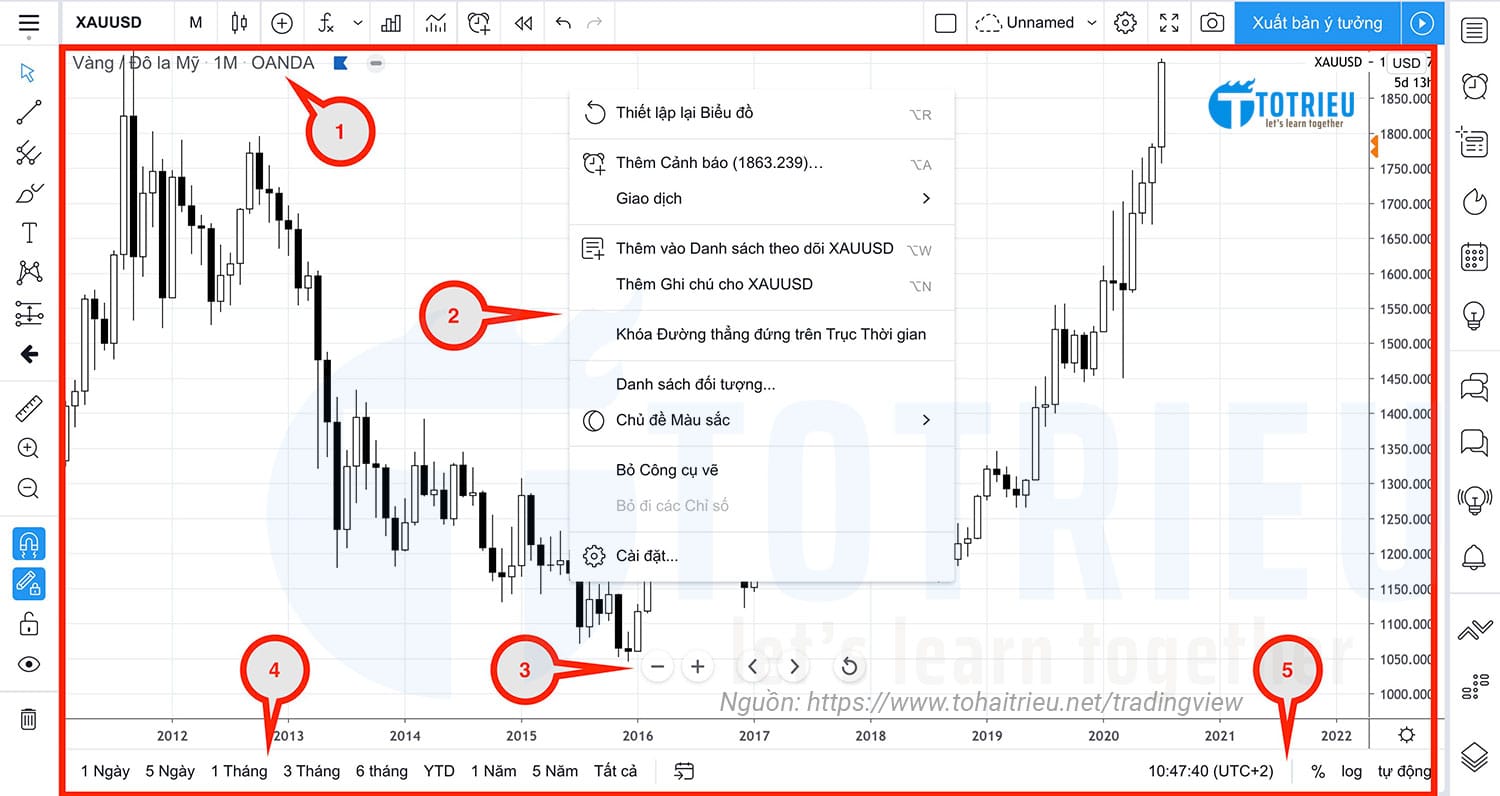
Biểu đồ phân tích kỹ thuật này về bản chất là một hệ trục tọa độ OXY với trục Ngang – OX là đại diện cho thời gian. Trục dọc – OX đại diện cho tỷ giá.
1. TÊN TÀI SẢN, OHLC: Nằm ở góc trên cùng bên trái của biểu đồ cho biết tên loại tài sản, Nguồn cấp dữ liệu (OANDA, FXCM…) và trạng thái thị trường (Open – Close)
2. KHUNG TRUY CẬP CHỨC NĂNG: Chỉ hiển thị khi được click chuột phải vào biểu đồ. Hiển thị một số chức năng nhanh như Cảnh báo giá, Thiết lập biểu đồ, Đổi giao diện sang Dark Mode, Xóa công cụ vẽ và chỉ báo bằng 1 click….
3. CHỨC NĂNG THU PHÓNG: Phóng to, thu nhỏ, Cuộn sang trái, cuộn sang phải để xem lịch sử dữ liệu và nút dạng back để quay về vị trí mặc định.
4. CHỌN KHOẢNG THỜI GIAN: Chọn khoảng thời gian ở đây để TradingView tự động Zoom-in – Zoomout mà bạn không cần làm việc gì thêm.
5. MÚI GIỜ, LOG…: Chọn nhanh múi giờ và hiển thị mức giá cột phải theo % hay số chính xác.
5.4. Thanh công cụ bên phải
Right Toolbar của TradingView tương tự Market Watch của MetaTrader. Khu vực này cho phép theo dõi biến động tỷ giá, tin tức cơ bản.
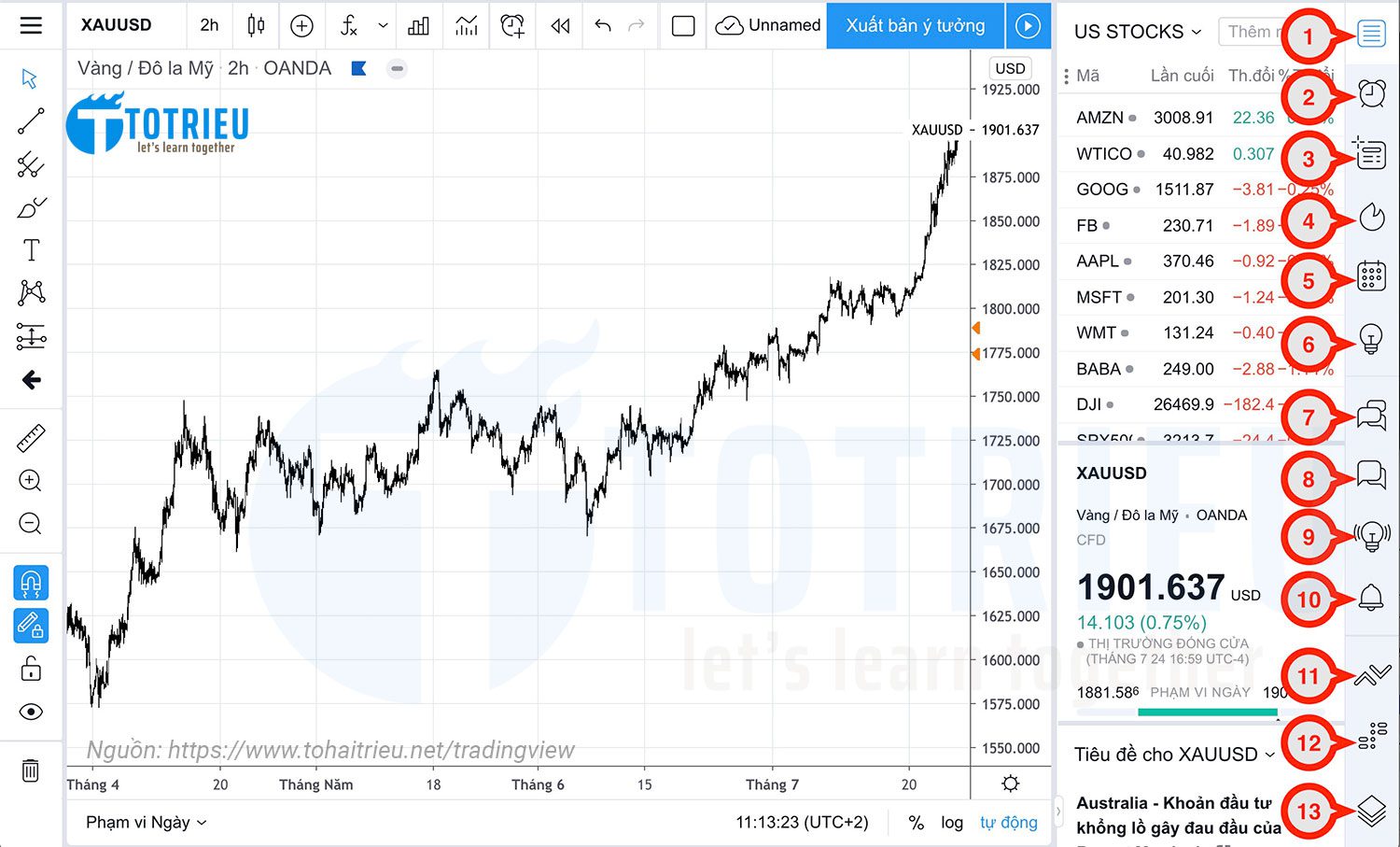
1. DANH SÁCH THEO DÕI, THÔNG TIN CHI TIẾT VÀ TIN TỨC
Khi Click Icon này, một cửa sổ sẽ xổ ra hiển thị ba khu vực khác nhau. Chọn Tiêu đề của mỗi khu vực để sử dụng thêm các chức năng tương ứng.
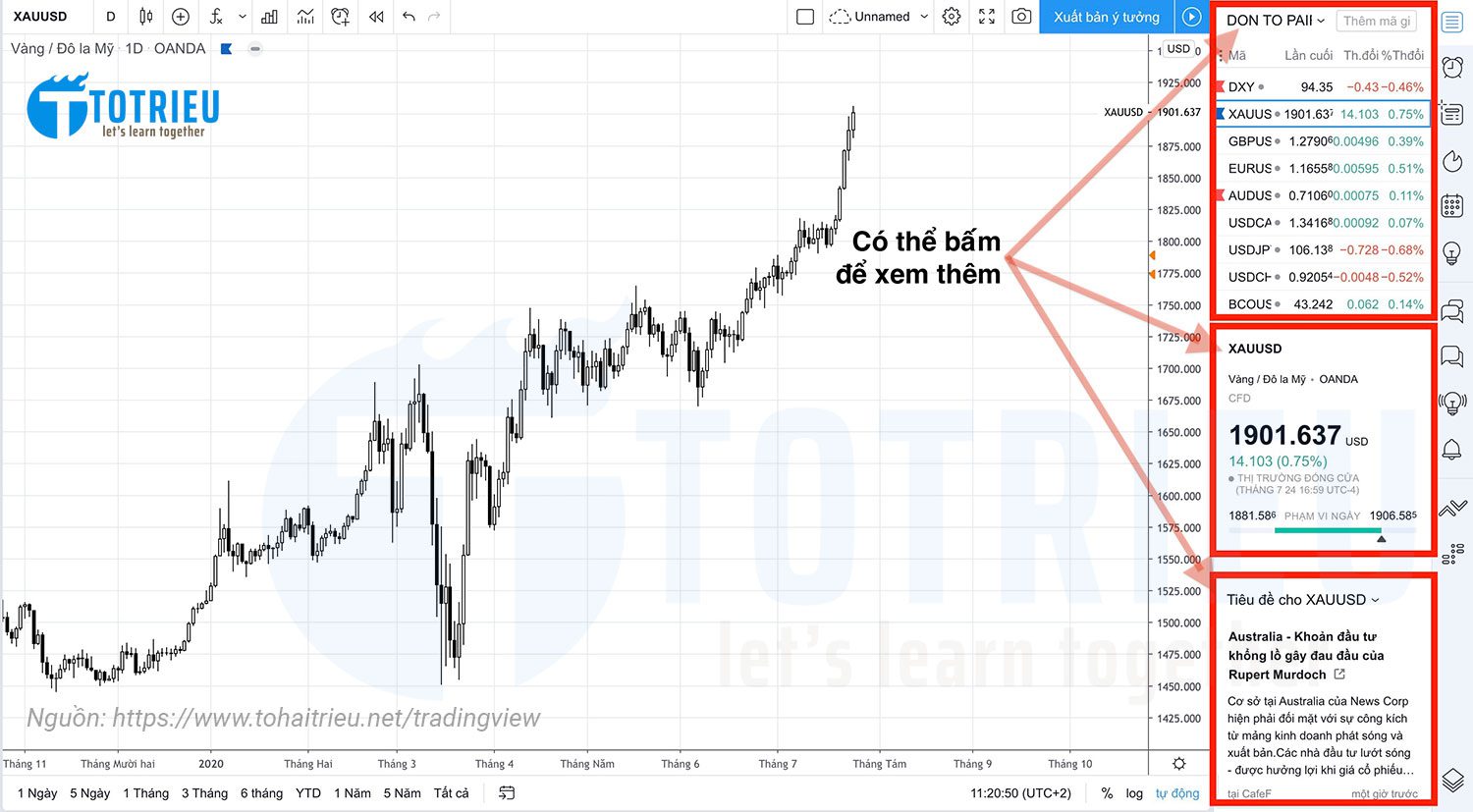
DANH SÁCH – LIST
Phía trên cùng hiển thị danh sách các cặp tiền và các loại tài sản. Và là nơi quản lý nhiều danh sách theo dõi khác nhau nếu có tài khoản từ Pro trở lên.
Để thêm một danh sách mới yêu cầu ít nhất tài khoản phải là Pro trở lên. Nếu không, chỉ có thể thêm và quản lý theo nhóm ở một danh sách duy nhất rất hạn chế.
Tính năng Danh Sách Theo Dõi giống với Market Watch trên MetaTrader 4.
Để quản lý DANH SÁCH chỉ cần bấm vào tên Danh Sách, một Menu quản lý sẽ được mở rộng để người sử dụng chọn các chức năng tương ứng:
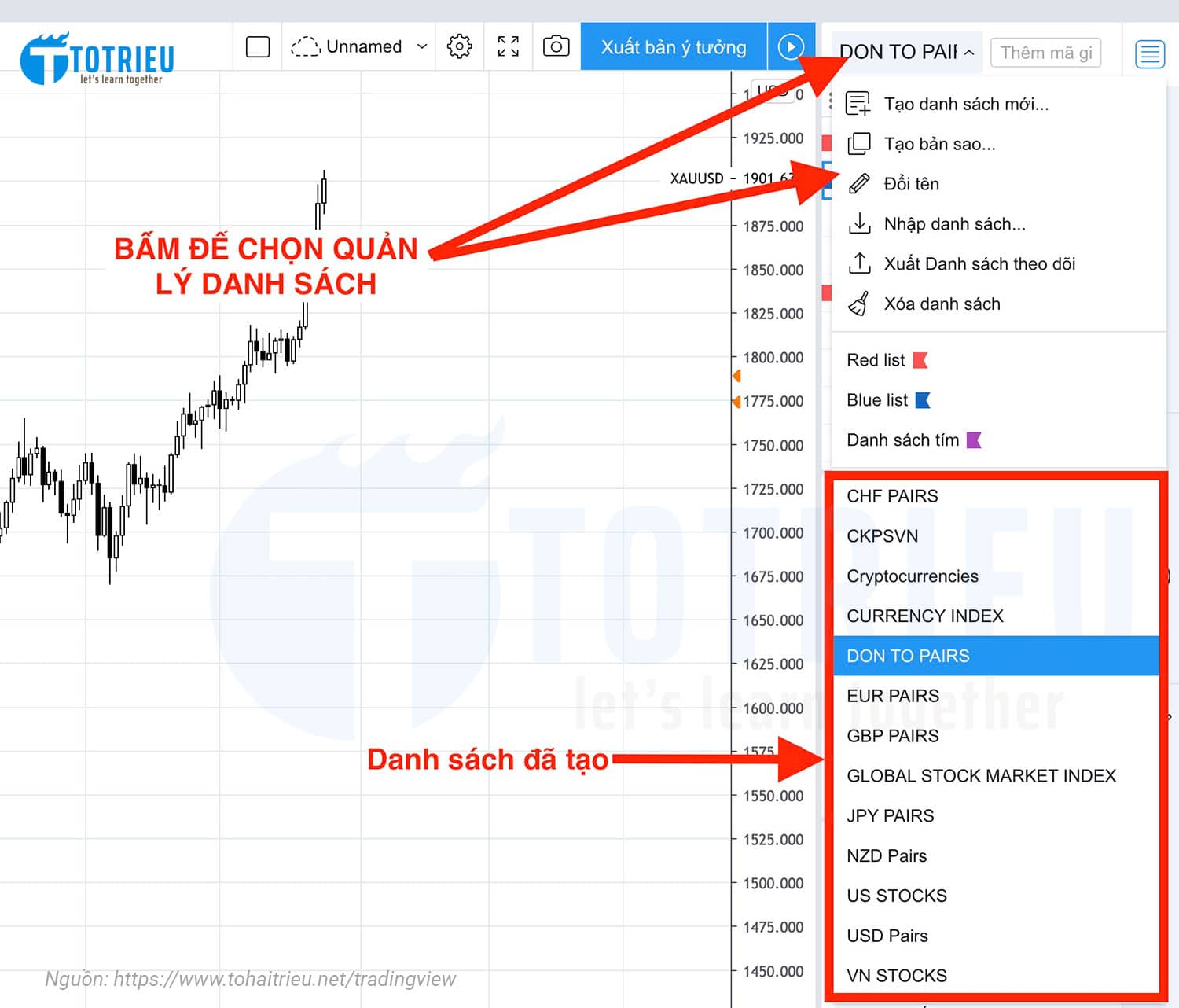
Có thể tạo mới, xóa, đổi tên, nhập, xuất danh sách gửi file tặng người khác…
CHI TIẾT – DETAILS
Xem nhanh giá Bid – Ask được hiển thị và Phạm vi biến động trong ngày của loại tài sản đang theo dõi. Hiểu nôm na là Open – High – Low – Close đó.
TIN TỨC – NEWS
TradingView lấy nguồn cấp dữ liệu cho các tin tức liên quan tới các cặp tiền tệ này theo Cafef hoặc một số nguồn chấp nhận trả thêm 1 khoản phí nào đó để được hiển thị ở đây dạng RSS.
Tính năng này không thực sự hữu ích cho phiên bản tiếng Việt nhưng rất hữu ích cho ngôn ngữ tiếng Anh vì nguồn dữ liệu chuẩn và rất nhanh.
2. QUẢN LÝ CẢNH BÁO: Là khu vực quản lý toàn bộ các cảnh báo đã thêm trước đó. Với gói tải khoản BASIC và PRO thì sẽ phải quản lý và xóa liên tục nếu muốn thêm mới vì sự hạn chế của các gói tài khoản này. Pro+ và Premium thì ngon hơn khi số lượng cảnh báo không bị quá hạn chế.
3. CỬA SỔ DỮ LIỆU
Hiển thị chi tiết giá Open – High – Low – Close và giá trị của các Chỉ báo kỹ thuật được thêm vào biểu đồ như RSI, Bollinger Bands, Stochastic, MACD của nến hiện tại.
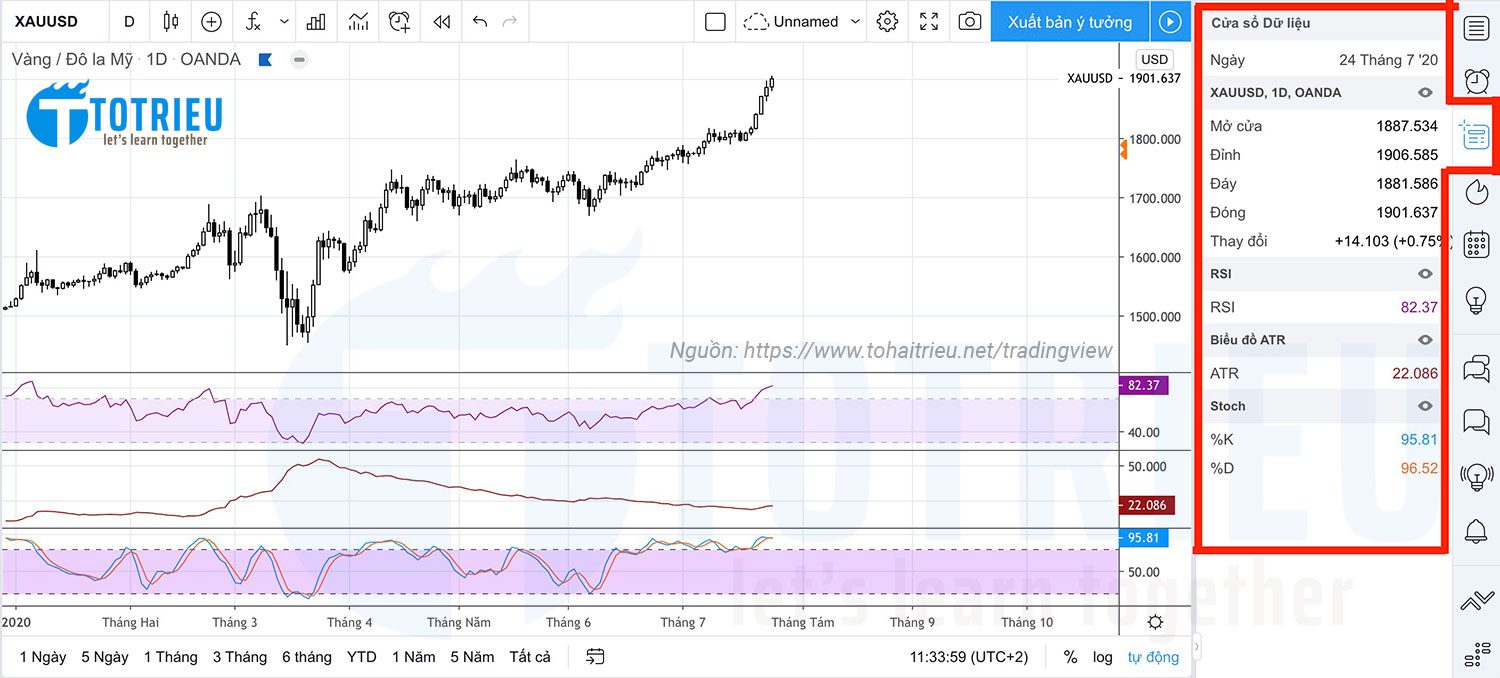
Nếu muốn xem giá trị chi tiết của bất kỳ nến nào trên biểu đồ, chỉ cần chỉ chuột vào thẳng nến đó là xong.
Tính năng này chính là Data Window trên MetaTrader 4.
4. DANH SÁCH NÓNG
Danh Sách Nóng hiện tại chỉ áp dụng cho thị trường Chứng khoán ở các Quốc gia mà TradingView có kết nối được nguồn dữ liệu. Thật may mắn vì Việt Nam được hỗ trợ.
Ba tiêu chí để một cổ phiếu được lọt vào… DANH SÁCH NÓNG:
- Top 10 cổ phiếu có khối lượng giao dịch cao nhất trong phiên giao dịch.
- Top 10 cổ phiếu có mức tăng nhiều nhất trong phiên giao dịch.
- Top 10 cổ phiếu có mức giảm nhiều nhất trong phiên giao dịch
Dữ liệu đều được TradingView cập nhật theo thời gian thực (Real time) dựa trên nguồn cấp dữ liệu mà hệ thống được phép truy cập.
5. LỊCH KINH TẾ – LỢI TỨC
Nếu muốn xem nhanh các tin tức kinh tế sắp được phát hành thì có thể xem ngay ở khu vực này.
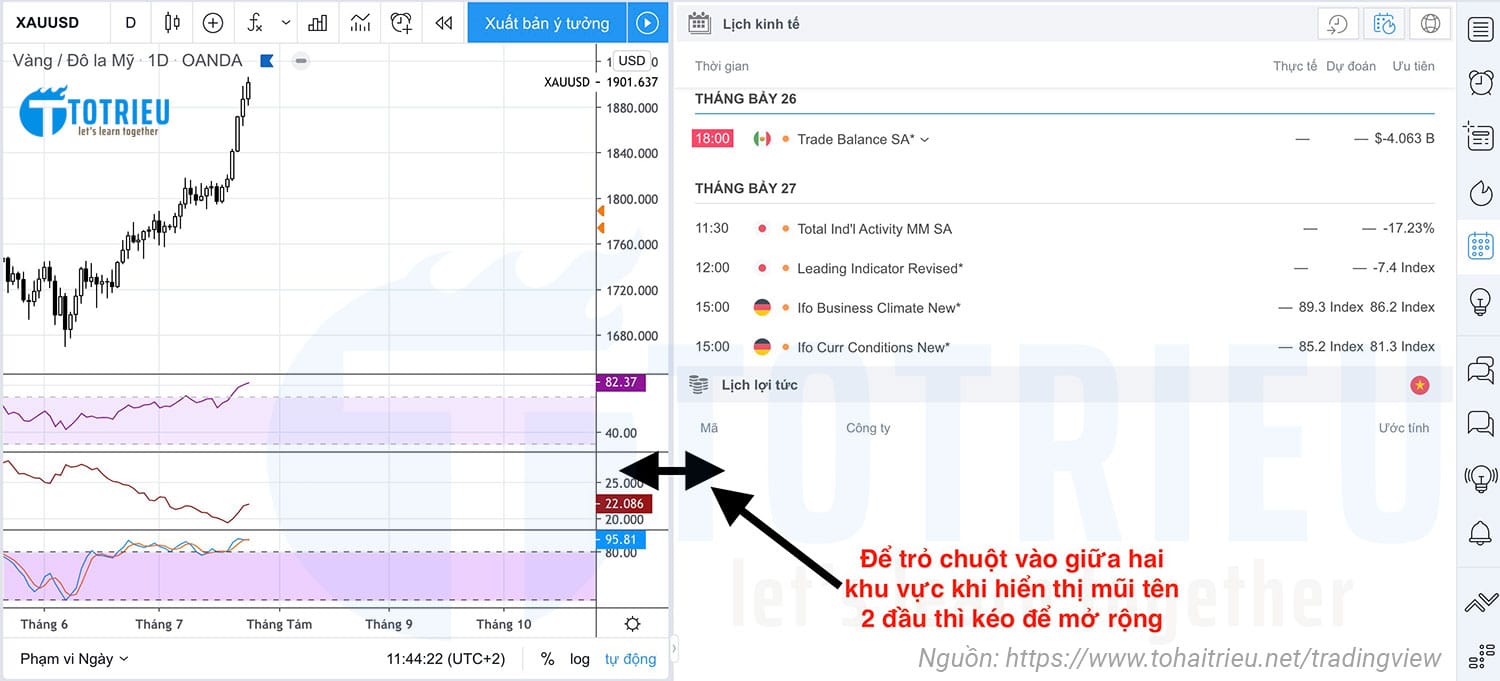
Mặc định cái cửa sổ xem nó bé quá, có thể để trỏ chuột vào giữa 2 khu vực, khi xuất hiện mũi tên 2 đầu thì kéo để mở rộng xem chi tiết và rõ ràng hơn. Bấm vào Tin bất kỳ để xem thông tin chi tiết về loại tin đó. Phía trên cùng bên phải có bộ lọc, lọc tin liên quan tới cặp tiền đang theo dõi sẽ tập trung hơn.
6. Ý TƯỞNG CỦA TÔI
Quản lý toàn bộ ý tưởng mà người dùng đã đăng lên trước đó.
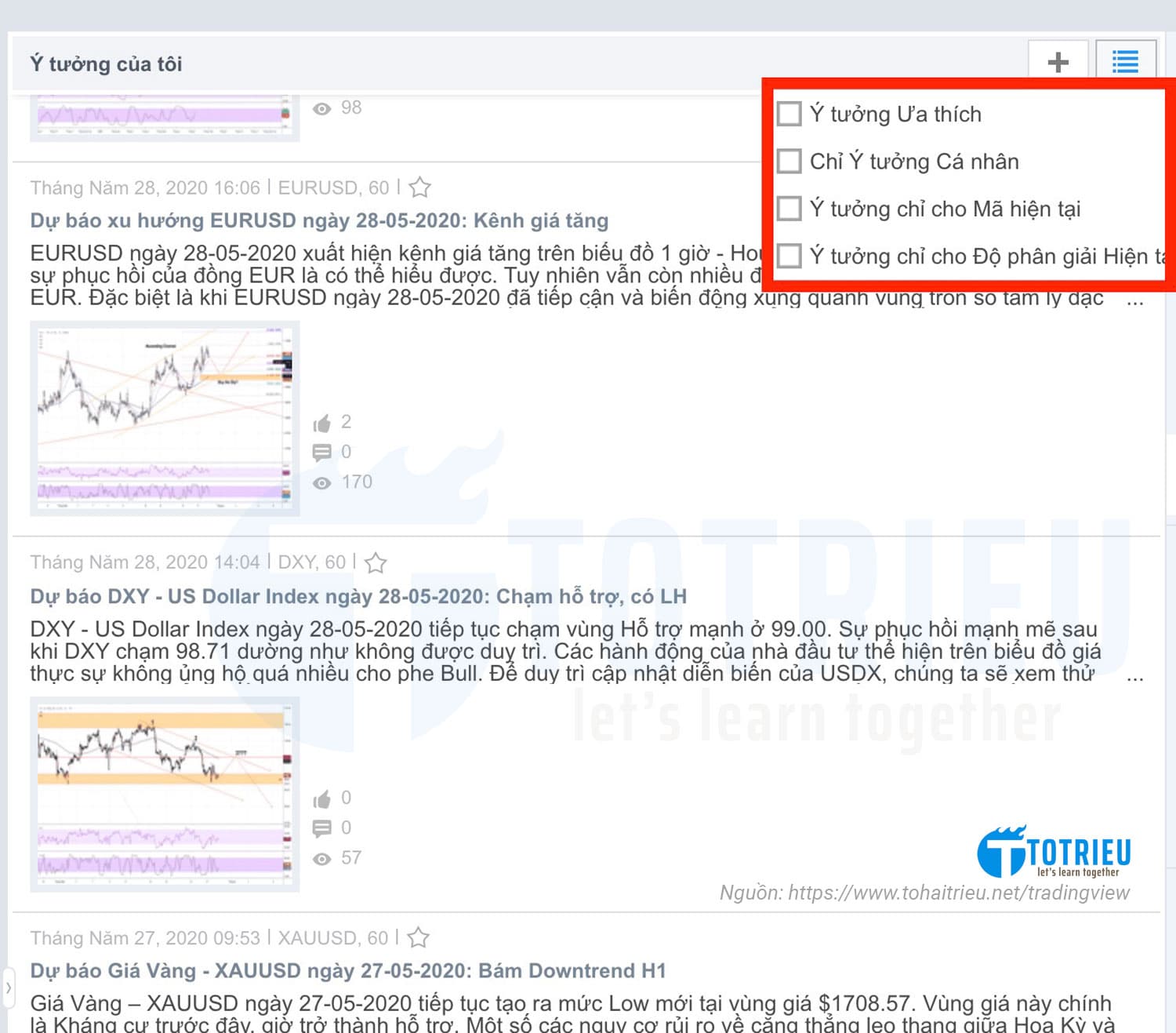
Phía trên cùng bên phải có thể bấm dấu + để thêm ý tưởng mới. Bấm biểu tượng Menu để quản lý và lọc các ý tưởng mà người dùng đã tích, cá nhân hoặc chỉ các ý tưởng cho Cặp tiền tệ đang theo dõi.
7. TRÒ CHUYỆN CÔNG KHAI
Là nơi các Trader Chém Gió, Phang Bão, Phệt Sóng Thần về các ý tưởng mà họ viết ra.
Nếu bạn có nhiều thời gian thì cứ thử Chém gió xem. Rồi cũng bỏ sớm thôi vì đó bản chất là cái chợ VÔ THƯỞNG – VÔ PHẠT.
8. TRÒ CHUYỆN RIÊNG
Là khu vực nhận những tin nhắn mà ai đó nhắn cho bạn. Hoặc thông báo từ đội ngũ quản trị của TradingView nếu bạn vi phạm.
9. DÒNG Ý TƯỞNG
Nơi TradingView gợi ý những ý tưởng giao dịch từ các thành viên khác tới bạn. Đó có thể là ý tưởng bạn đang theo dõi hoặc ý tưởng mới từ tác giả mà bạn đang theo dõi.
10. THÔNG BÁO
Nếu có dùng Facebook thì đây là Notification cho bạn biết có ai vừa theo dõi, ai vừa Like, Comment ở ý tưởng của bạn.
Đây là khu vực thông báo cá nhân chỉ ai tương tác với bạn bạn mới nhận được thông báo.
11. THANH ĐẶT LỆNH
TradingView có liên kết và hợp tác với một số Broker như OANDA, FXCM cho phép phân tích và đặt lệnh trực tiếp trên nền tảng này. Hiện tại chỉ còn FXCM là được phép làm như vậy.
TradingView cung cấp tính năng Paper Trading cho phép người mới phân tích và thử nghiệm chiến lược giao dịch trực tiếp trên nền tảng này mà không cần mở tài khoản ở Broker khác.
Ví dụ, Tôi kích hoạt Paper Trading và tiến hành đặt một lệnh giới hạn (Limit) như sau:
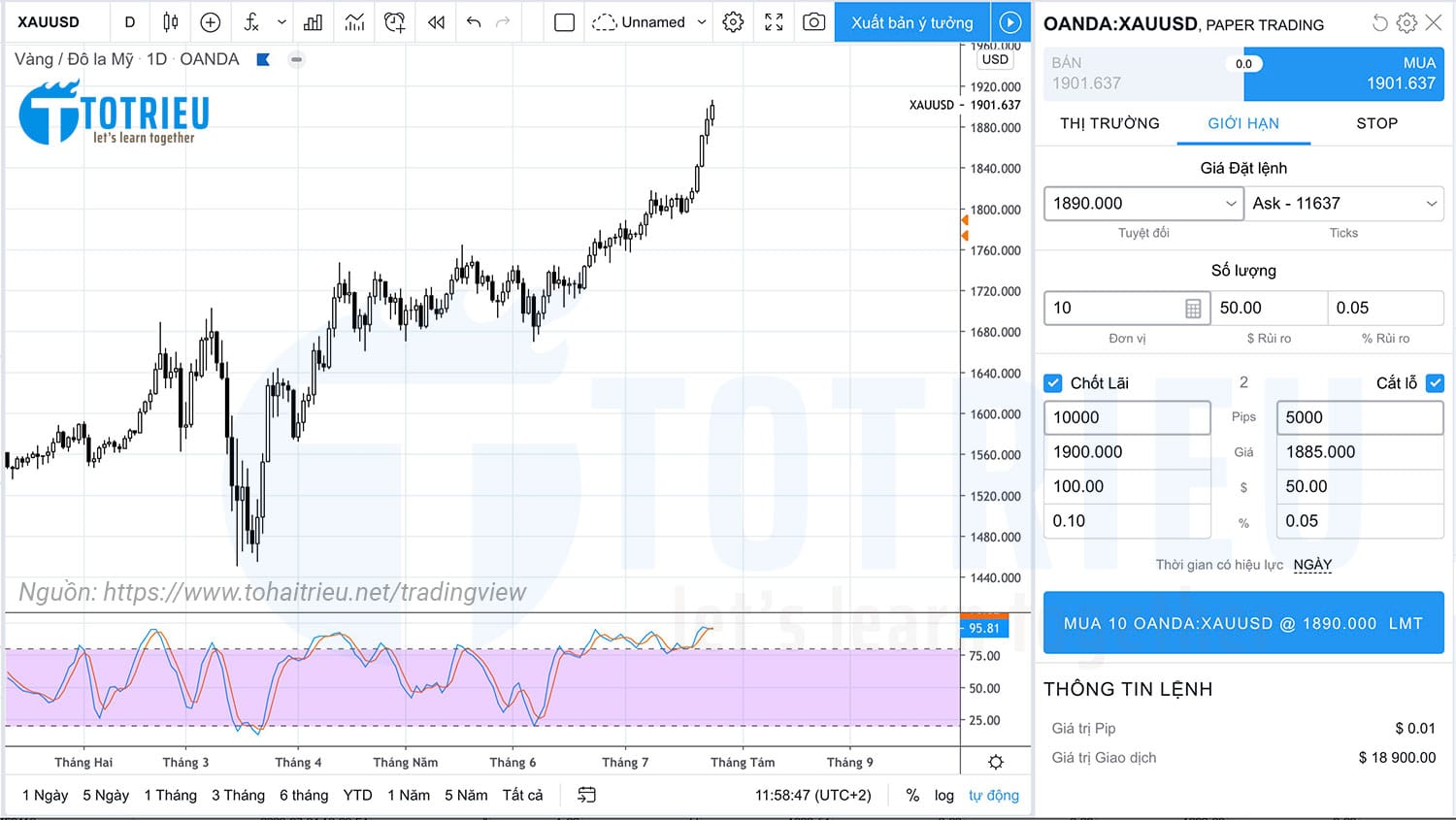
12. DOM – DEPTH OF MARKET
DOM là viết tắt của Depth of Market – Độ sâu của thị trường.
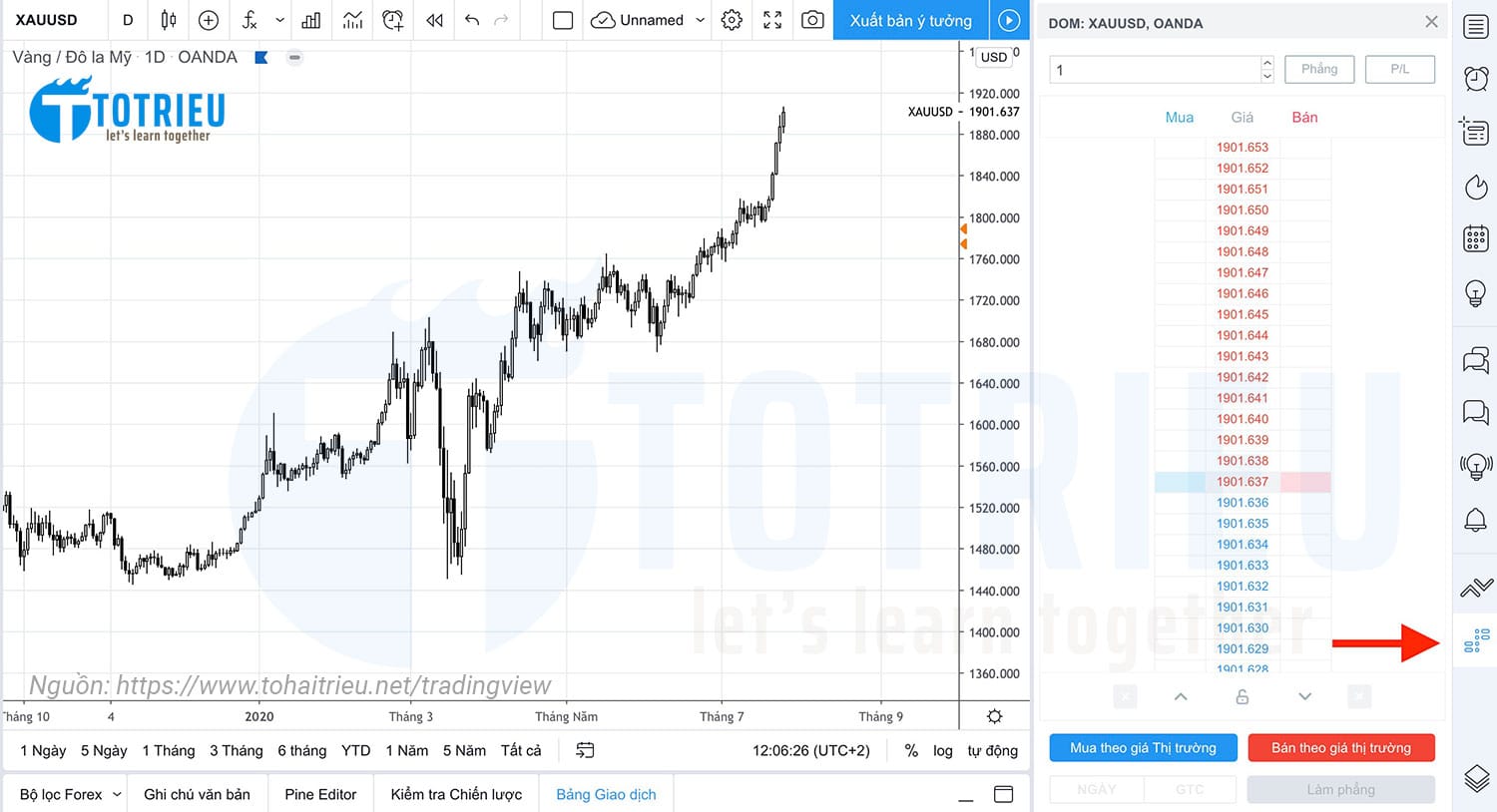
Bảng DOM cho phép xem khối lượng của giá BID/ASK tốt nhất.
Với DOM bạn có quyền lựa chọn khối lượng giao dịch và thực hiện một lệnh giới hạn hoặc lệnh thị trường ngay trên giá được hiển thị trên bảng DOM.
5.5 Thanh công cụ bên dưới
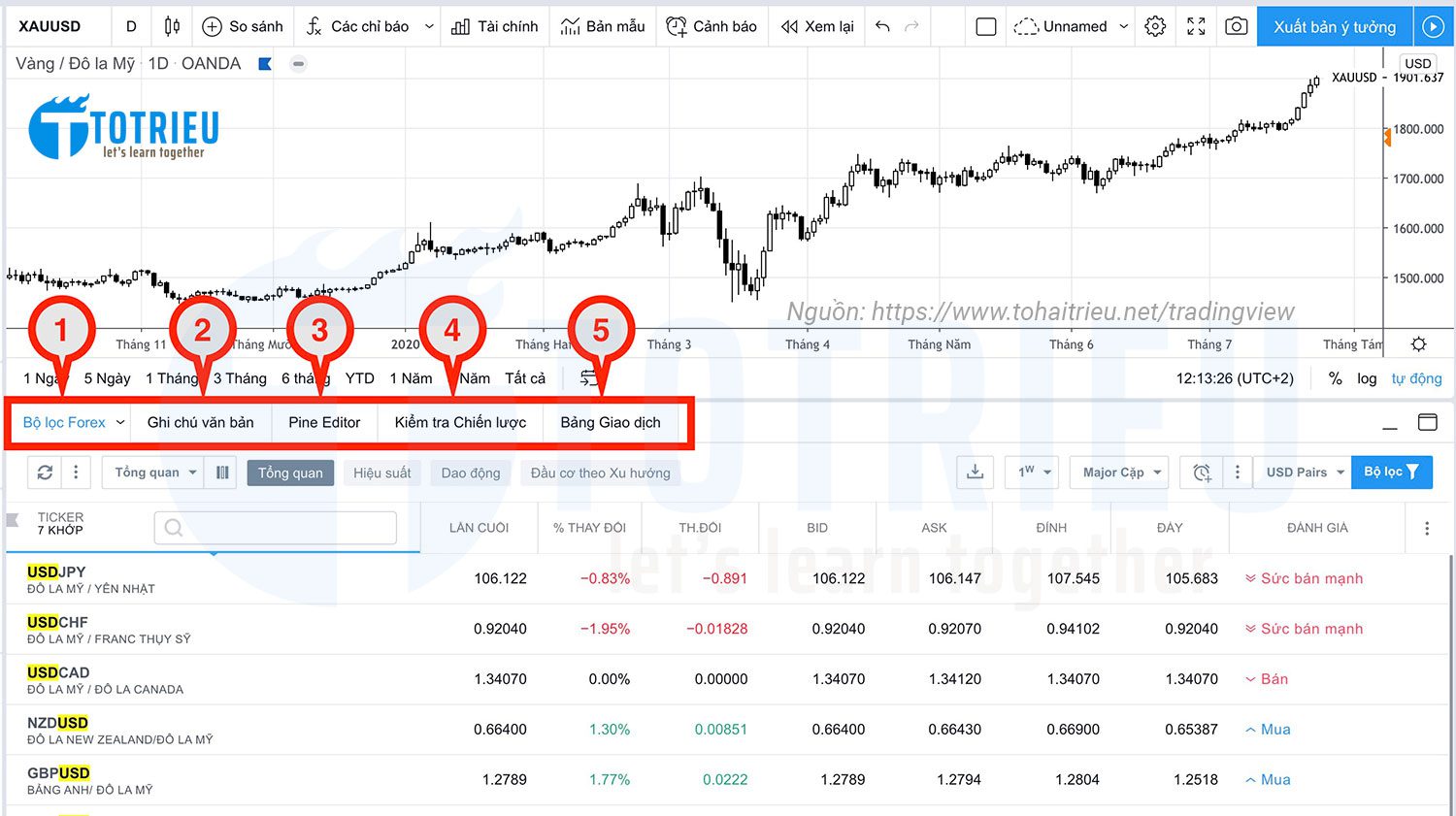
Bottom Toolbar dường như là tính năng nâng cao dành cho các nhà giao dịch dã có kinh nghiệm. Tất cả các tính năng đều rất hữu ích.
1. BỘ LỌC FOREX:
Tính năng này, Tôi đã giới thiệu ở phía trên. Ở đây các bạn có thể sử dụng tương tự để lọc ra những tín hiệu phù hợp với nhu cầu và theo từng nhóm.
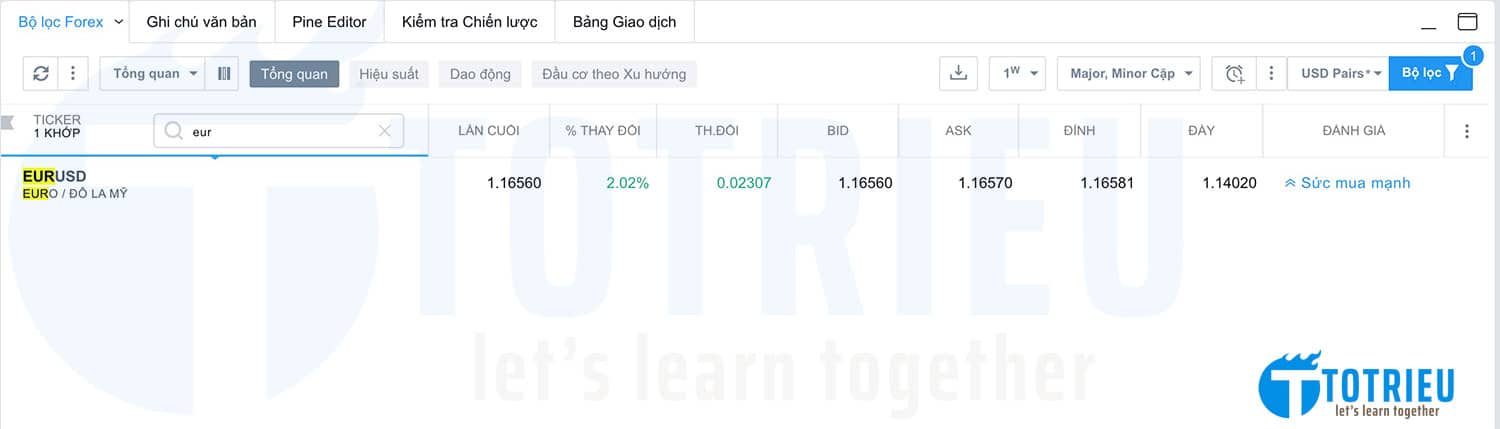
Phía trên Tôi chọn Khung Search gõ vào EUR Bộ lọc chọn là RSI14 cao hơn 65. Chỉ hiển thị các cặp chính và các cặp phụ, loại bỏ Exotic.
2. GHI CHÚ VĂN BẢN:
Giúp bạn ghi chú nhanh những diến biến thị trường và các kỳ vọng cá nhân.
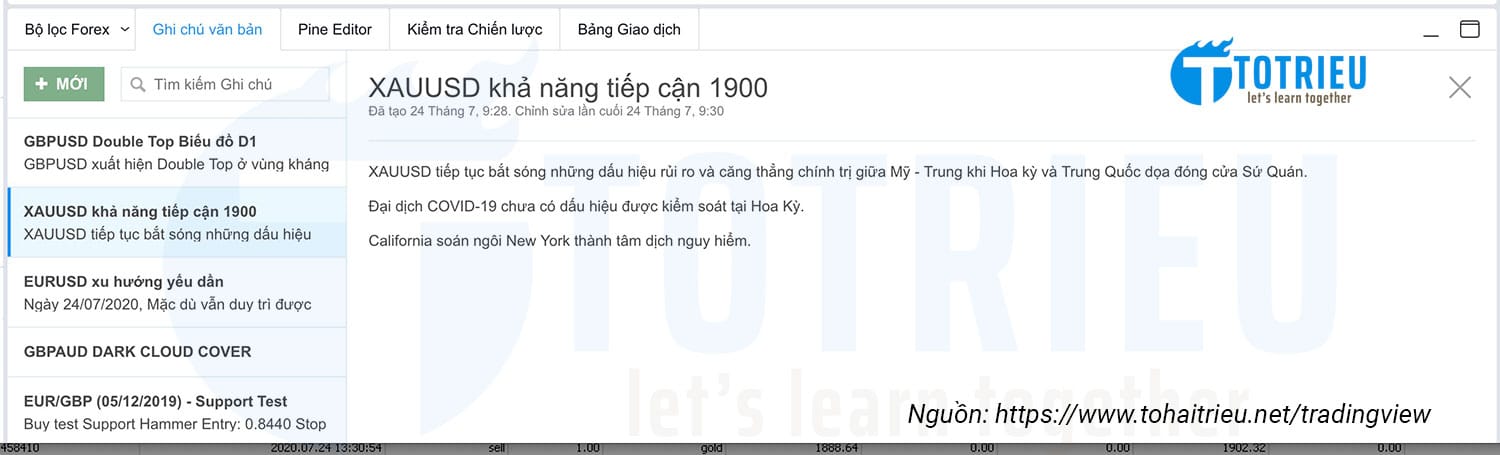
Bạn có thể dùng luôn Text Notes của TradingView để làm nhật ký theo dõi và giao dịch.
Kết hợp tính năng Lưu Hình Ảnh và Text Notes bạn sẽ có 1 công cụ Built-in để phân tích thị trường mà không cần bất kỳ phần mềm Note nào khác.
3. PINE EDITOR
TradingView phát triển ngôn ngữ lập trình giao dịch gọi là PINE EDITOR hỗ trợ các Trader đồng thời là các lập trình viên có thể Code các chỉ báo, các chiến lược giao dịch của họ trên ngay TradingView. Giống như lập trình EA trên MT4 vậy.
Nếu bạn có thể Logic các tín hiệu giao dịch, thì có thể dùng Pine Editor để Code 1 Chỉ báo giúp bạn nhận diện nhanh các tín hiệu.
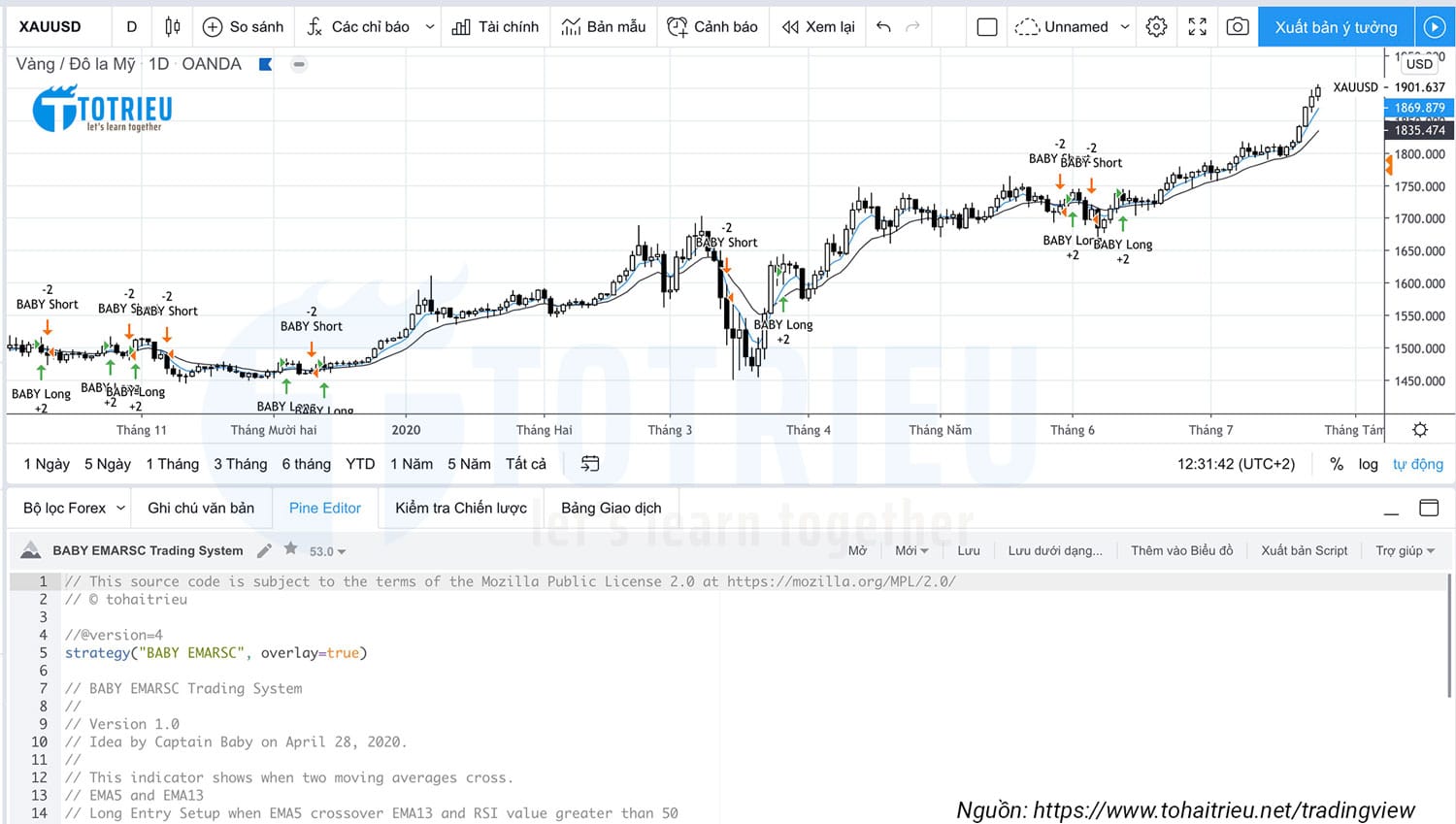
Ví dụ tôi có một EA hỗ trợ nhận dạng các Signal theo Hệ thống BABY EMARSC và thêm vào biểu đồ như phía trên. Các bạn có thể thấy nó hoạt động rất hiệu quả trong Trend.
4. KIỂM TRA CHIẾN LƯỢC
Sau khi Code xong chỉ báo bạn có thể bấm nút THÊM VÀO BIỂU ĐỒ và chuyển qua Tab KIỂM TRA CHIẾN LƯỢC.
Nếu bạn là chuyên gia phân tích tài khoản, bạn sẽ hiểu Chiến lược phía trên của Tôi là như nào và đây là các thông số:
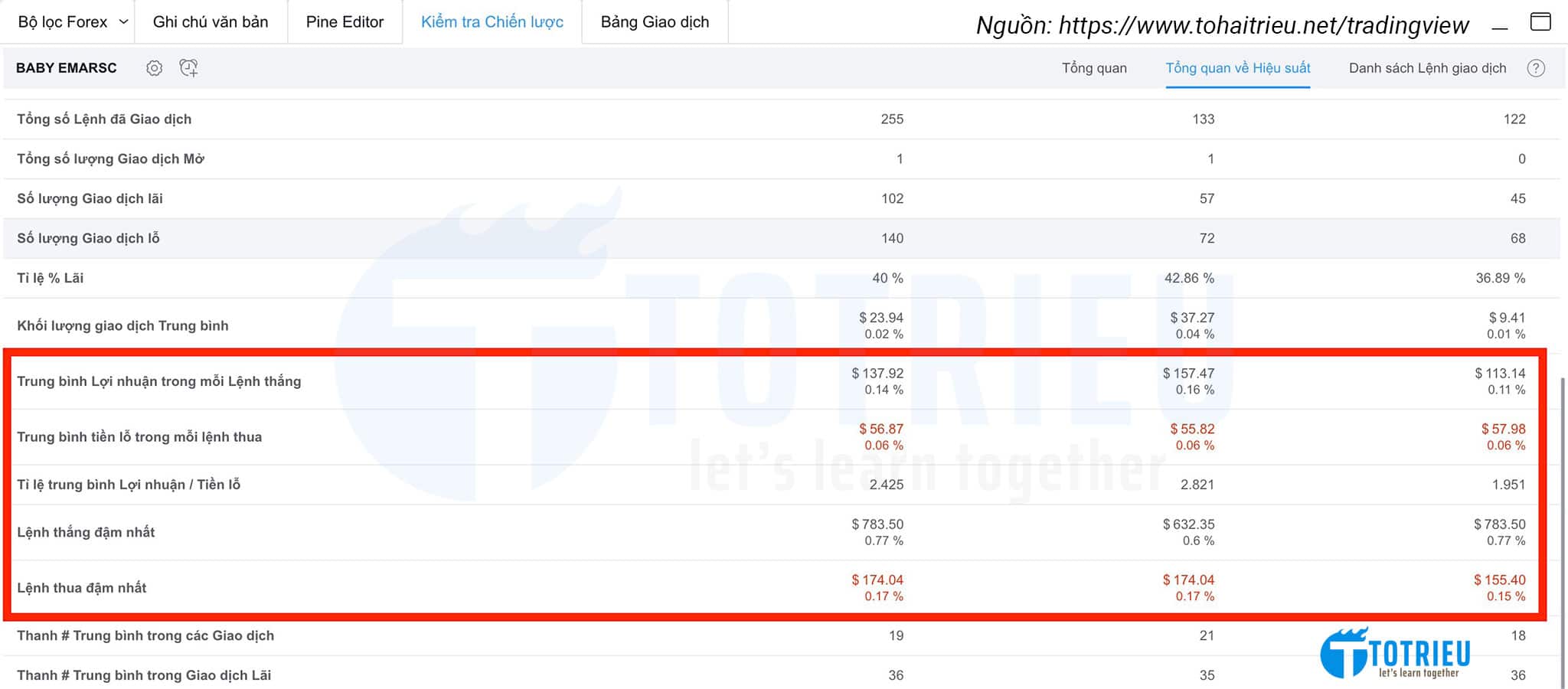
5. BẢNG GIAO DỊCH
Chỉ hoạt động nếu bạn kích hoạt tính năng PAPER TRADING mà Tôi giới thiệu phía trên. Khu vực này cho phép xem lại toàn bộ giao dịch đã thực hiện thử nghiệm. Từ đó bạn có thông số phân tích chiến lược có hiệu quả để giao dịch thực sự chưa?
Phần #6: Kinh nghiệm dùng TradingView
Sử dụng những thứ đơn giản một cách hiệu quả tối đa
6.1 Thiết lập biểu đồ trắng đen
Tôi hay viết bài chia sẻ, để làm nổi bật được trọng tâm thì biểu đồ nền đen là một thảm họa. Vì vậy, Tôi thường để biểu đồ có các tham số sau:
- Nền trắng
- Thân nến có viền màu đen, râu nến màu đen
- Nến Bullish có Body trong màu trắng
- Nến Bearish có Body trong màu đen.
Thiết lập như vậy đơn giản, rất hiệu quả khi cần in ra để tham khảo.
Click chuột phải vào biểu đồ chọn Thiết lập, ở Tab Mã bạn chọn thiết lập như sau:
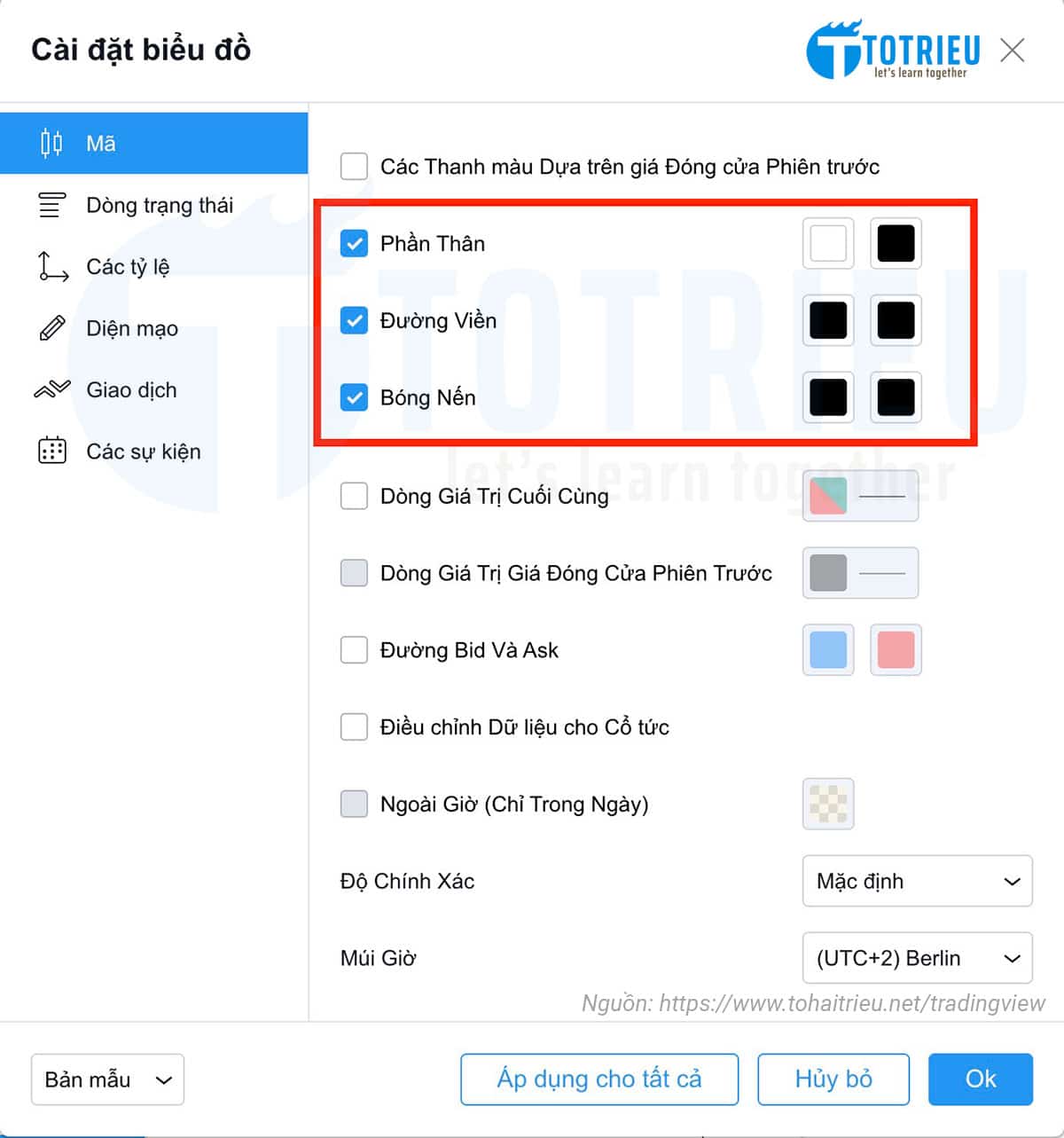
Phần thân bên trái nến Bull chọn màu trắng, bên phải nến Bear chọn màu đen.
Đường viền và bóng nến đều chọn màu đen. Bấm OK để lưu lại thiết lập.
6.2 Hiển thị thời gian kết thúc nến
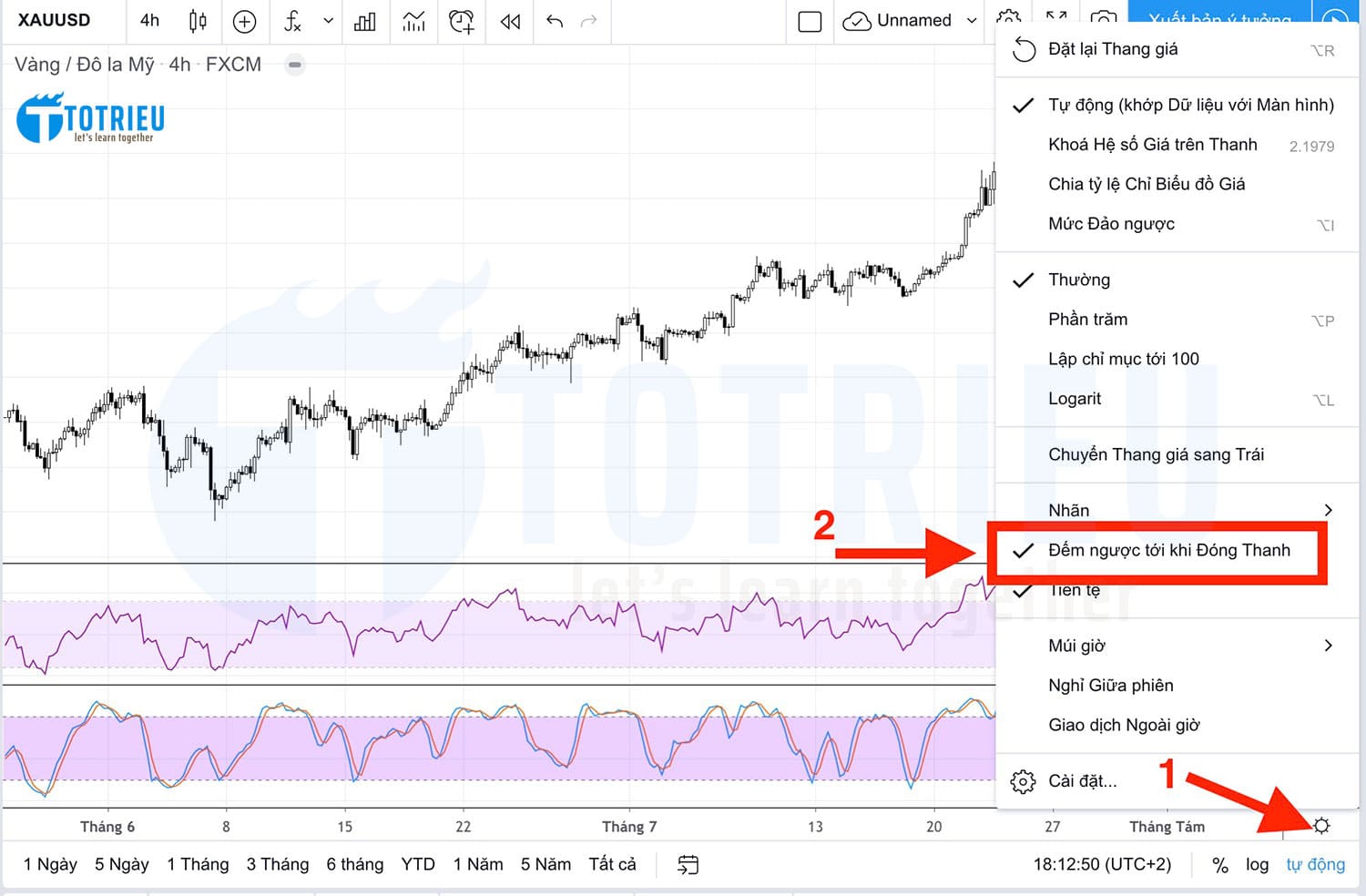
Bấm vào biểu tượng Settings ở góc dưới cùng bên phải biểu đồ, chọn mục Đếm ngược tới khi đóng thanh.
6.3 Hiển thị giá trị các chỉ báo kỹ thuật
Tôi thường muốn biết chính xác giá trị của Chỉ báo là bao nhiêu để so sánh nên tính năng này vô cùng hữu ích:
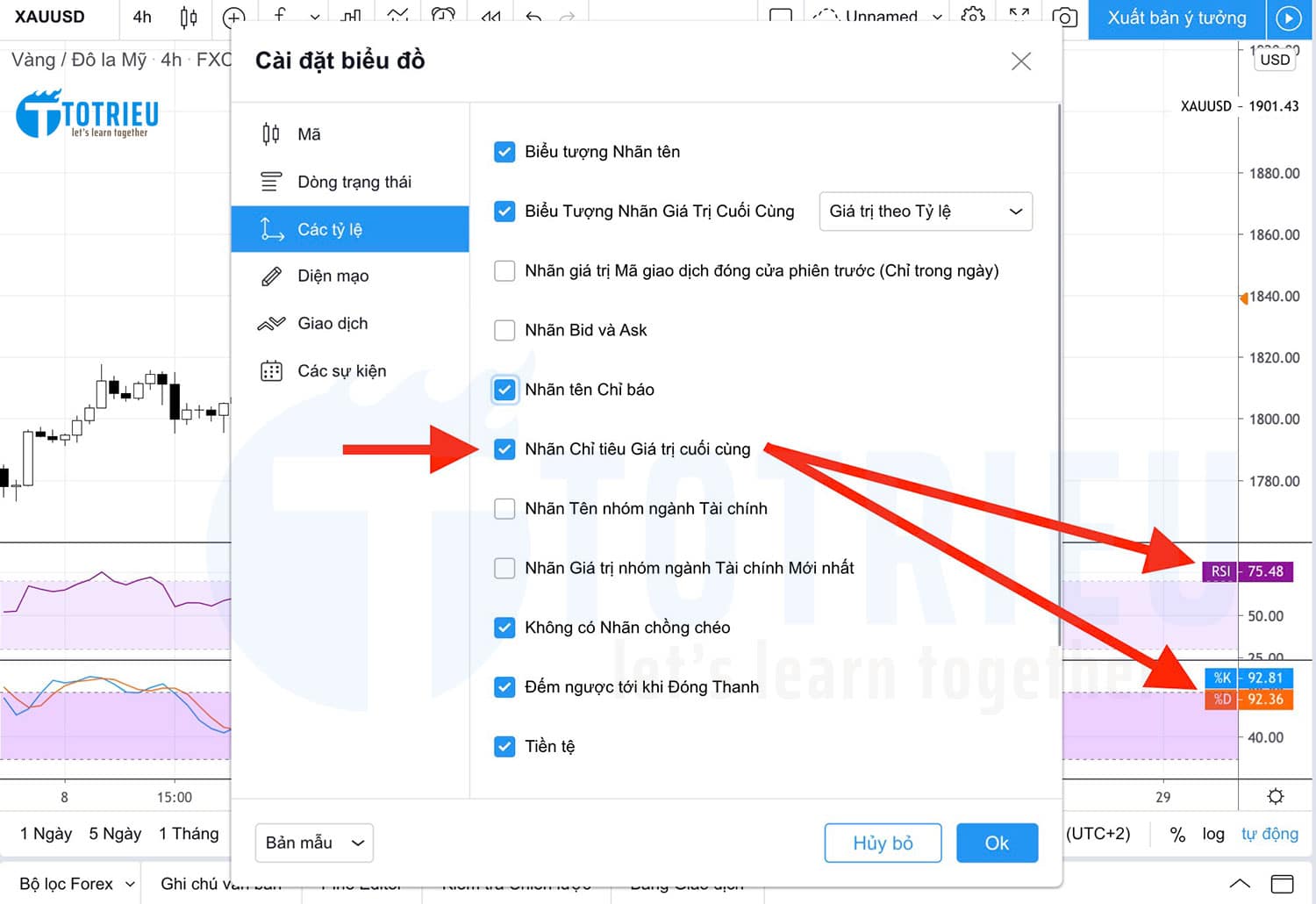
Bạn Click chuột phải vào biểu đồ, chọn Cài đặt, chọn tiếp Tab Các tỷ lệ và Tích vào ô Nhãn Chỉ tiêu giá trị cuối cùng.
6.4 Xuất lịch sử giá sang File Excel
Ở góc trên cùng bên trái của biểu đồ, bạn bấm vào biểu tưởng Menu:
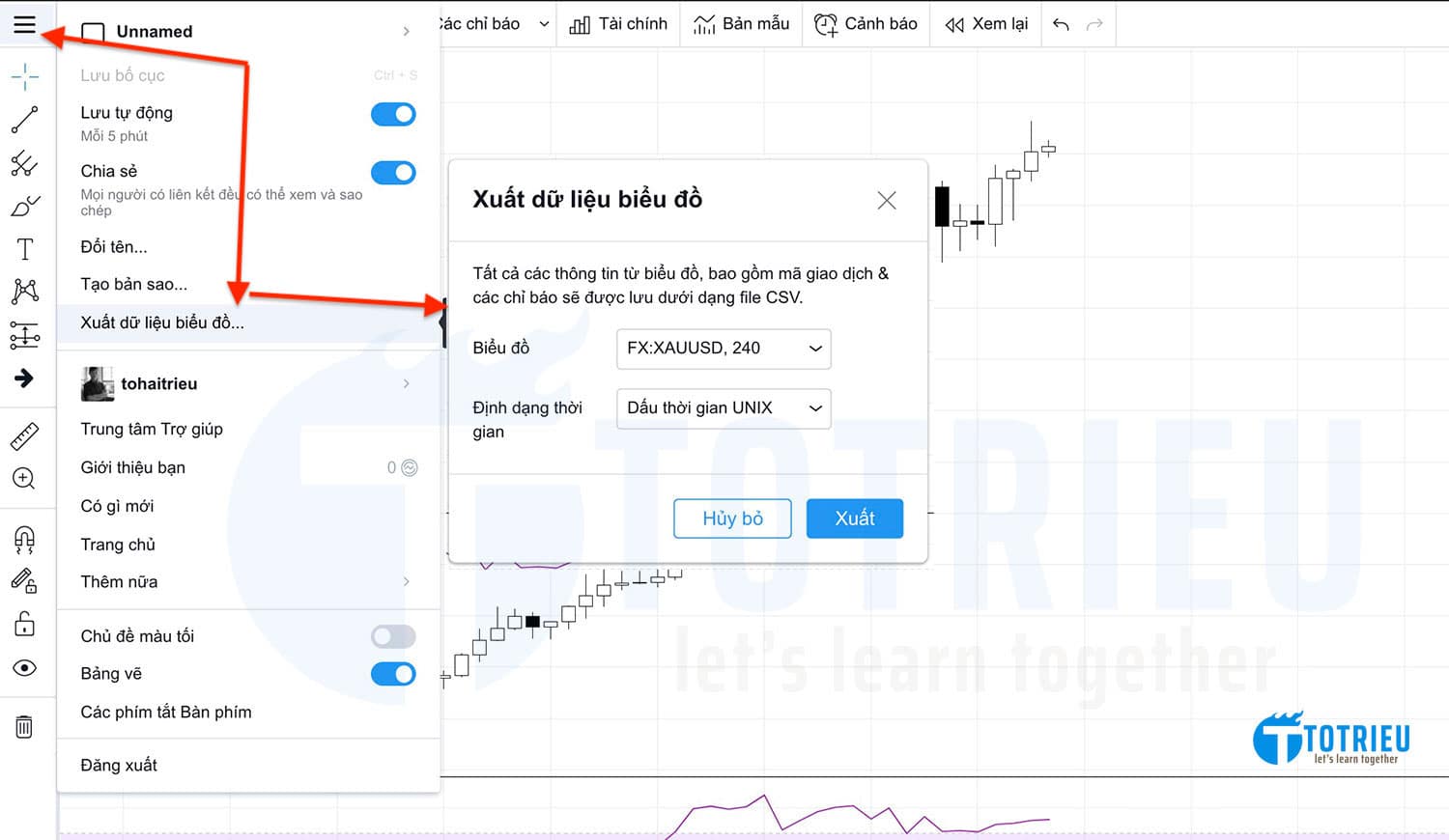
Chọn Xuất dữ liệu biểu đồ và XUẤT.
Lưu ý là đang xem Timeframe nào thì XUẤT được Timeframe đó thôi nhé. Xem D1 mà XUẤT H4 không được.
7. Ebook TradingView 101
Trước khi bắt đầu tìm hiểu sâu về TradingView, chúng ta cùng xem xét Tổng quan xem TradingView là gì mà được xếp vào nhóm Tứ Đại Quyền Lực trong giới Trader nhé!
Ebook Hướng Dẫn Sử Dụng TradingView toàn tập được Tôi hoàn thiện dựa trên bài viết này dưới dạng File PDF.
Mời bạn tải về Ebook miễn phí:
- Hướng dẫn TradingView Ebook PDF
- Hướng dẫn TradingView Ebook EPUB
8. Tổng kết
Với công trình Đồ sộ TradingView 101 dài hơn 7000 từ này cùng với Ebook miễn phí mà Tôi tặng bạn. Tôi tin những gì được chia sẻ sẽ phục vụ rất tốt cho việc Nghiên cứu thị trường Forex, Chứng khoán sử dụng nền tảng TradingView trước khi bạn quyết định giao dịch thực tế.
Điều làm tôi nghiện TradingView là vì sự trực quan và Hướng tới người sử dụng hơn rất nhiều so với MetaTrader 4.
Các tính năng mà Tôi yêu thích cuồng nhiệt bạn có thể tham khảo:
- Cảnh Báo Giá
- Bộ Lọc Forex
- Quản Lý Danh Sách
- Chia Sẻ Ý Tưởng và Ghi Chú Văn bản
- Pine Editor
- Xuất dữ liệu biểu đồ
Bất kỳ thắc mắc nào của bạn khi sử dụng TradingView có thể Comment phía dưới bài viết.
Tôi mong rằng bài viết và Ebook TRADINGVIEW 101 sẽ đến tới tay nhiều Trader Việt hơn để họ có cách tiếp cận tốt hơn và hiệu quả hơn với thị trường!
Chúc bạn giao dịch thành công và hẹn gặp lại ở Bài viết về MQL5!

